Estimate time:30min
Powered by 陈屹峰
Exemplified by sxy
For future reference.
第一步
为Ubuntu留出安装空间。
磁盘管理-选择空闲分区。留出一个至少8GB的未分配磁盘空间用于安装,本教程作者选择以10GB空间安装。
Tips:若没有,则可以压缩一个磁盘产生空闲分区。如果空间不足可以考虑删除恢复分区。见其他博文。
第二步
安装USB Flash介质。本步骤参考了官方教程。
1. 从官网下载Ubuntu 16.04镜像文件16.04版本。
2. 需要准备一个8GB左右的U盘,安装过程需要将U盘上的内容全部清空,请提前转移。
3. 需要下载balenaEtcher,该程序会自动将下载的Ubuntu镜像文件安装到你的U盘上,这时你的U盘就成为我们安装Ubuntu的媒介。打开balenaEtcher,选择你下载的Ubuntu镜像文件,选择安装的U盘,开始Flash即可。过程中可能会出现Flash failed!不要气馁,多试几次或者更换U盘就好了。
4. 本步骤成功的标志是Flash Successfully。将U盘安全弹出即可。
第三步
开始安装Ubuntu到你的磁盘。这一步失败可能较大,请耐心。
1. 将U盘插入,重启电脑。
2. 在显示Dell图标前狂摁F2,终止正常的启动过程,进入BIOS启动选项界面。Boot Configuration - Enable Security Boot - 改为OFF。Storage - SATA Operation - SATA Operation - 改为AHCI。记得点击下面的APPLY CHANGES,并点击EXIT。这时会回到正常启动过程。
以后每次更改启动选项都要点击下面的APPLY CHANGES,以保存你的设置。
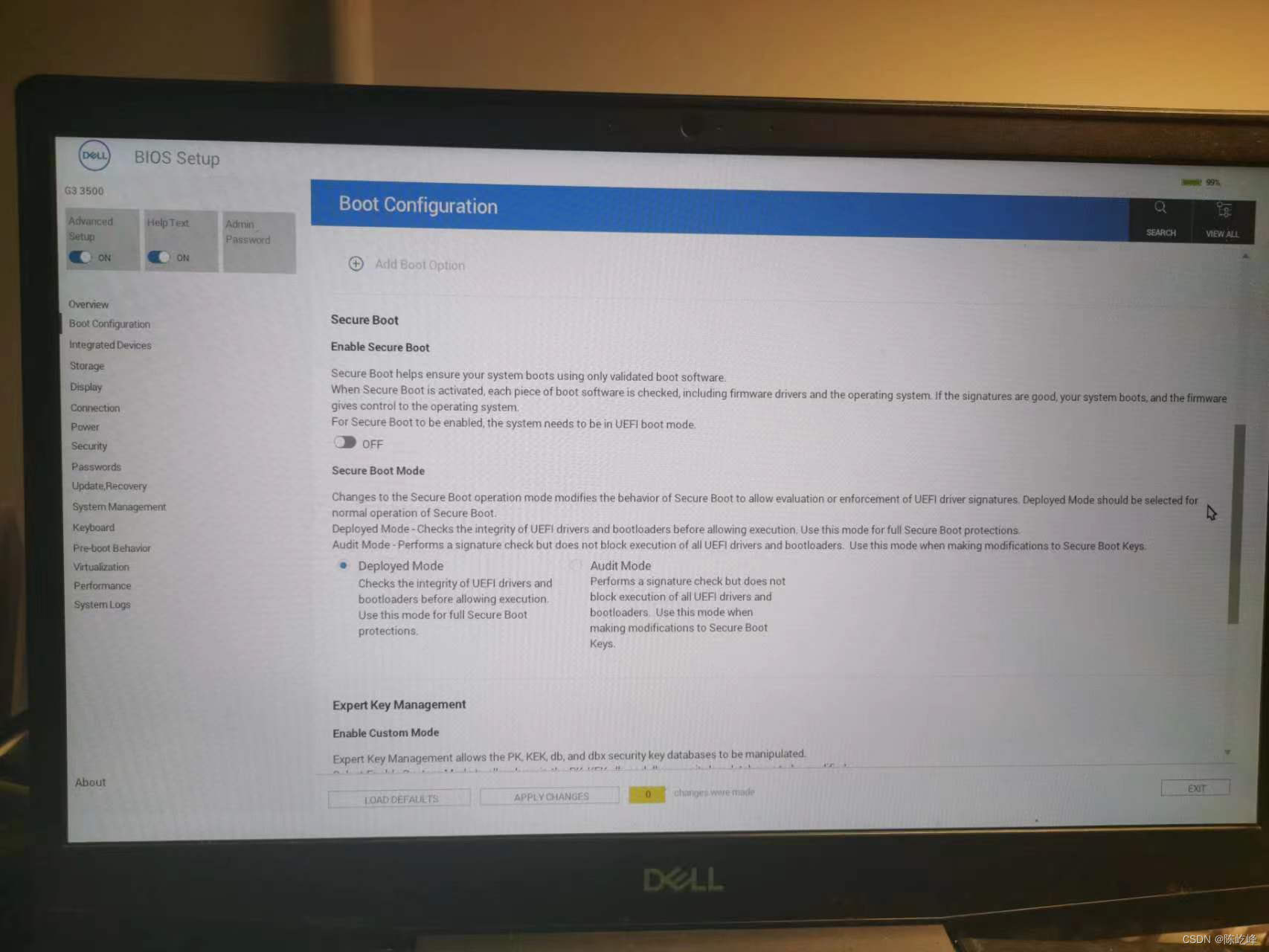
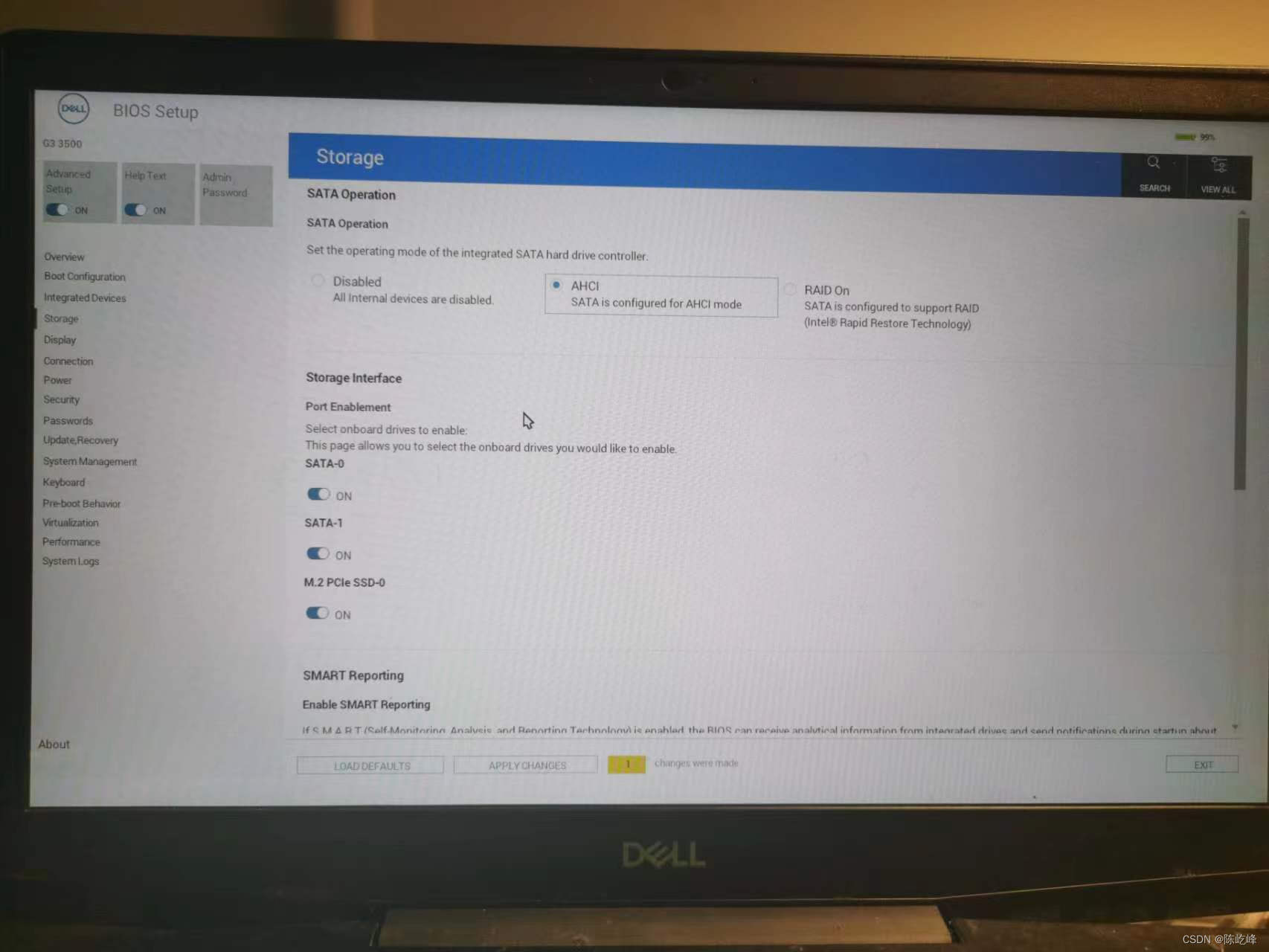
3. 再次狂摁F12,终止正常启动过程,进入BIOS一次启动引导界面。选择你安装的U盘媒介(一般带有USB标志),并选择Install Ubuntu,开始Ubuntu安装过程。
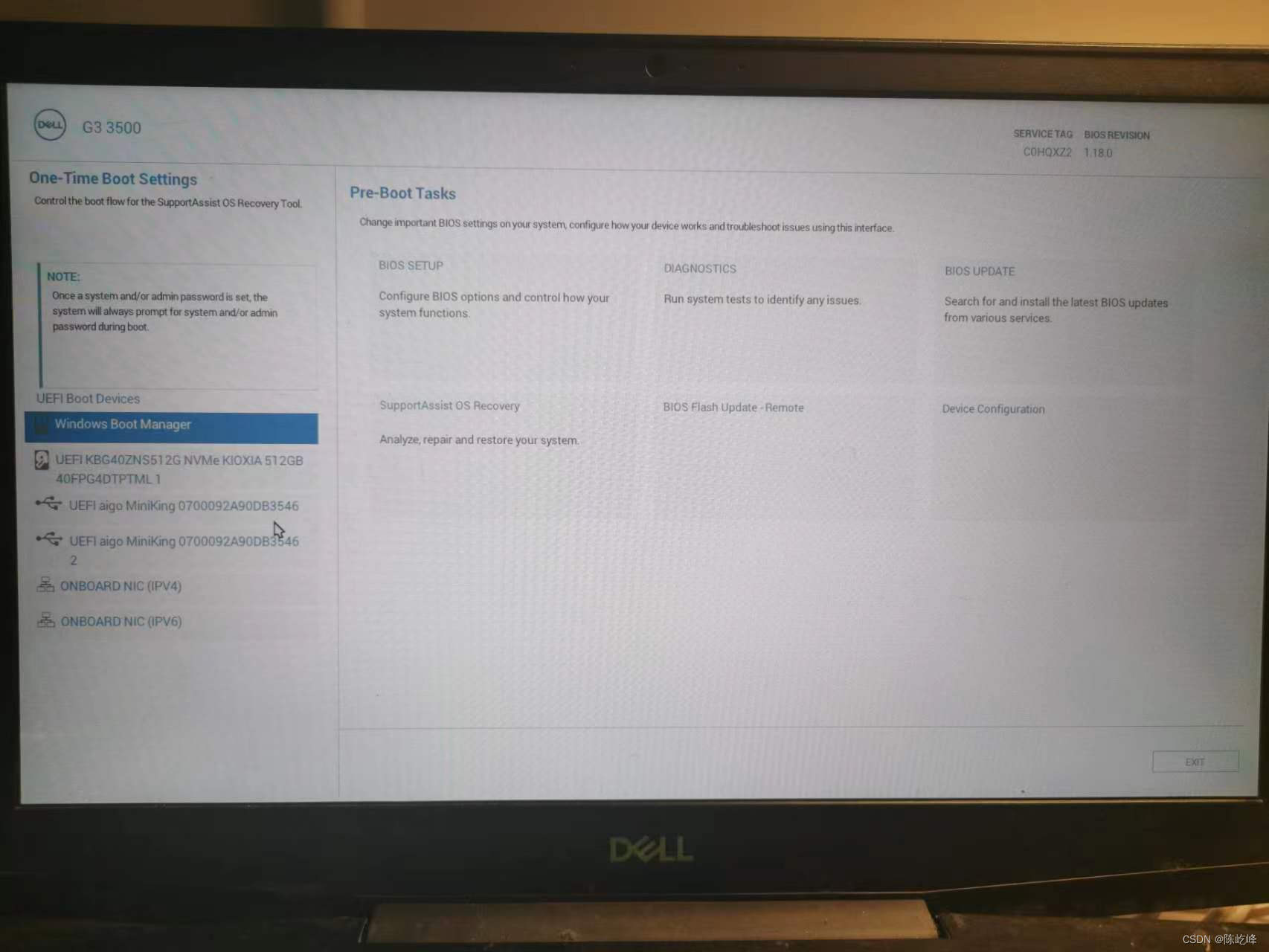
4. 成功标志如下。
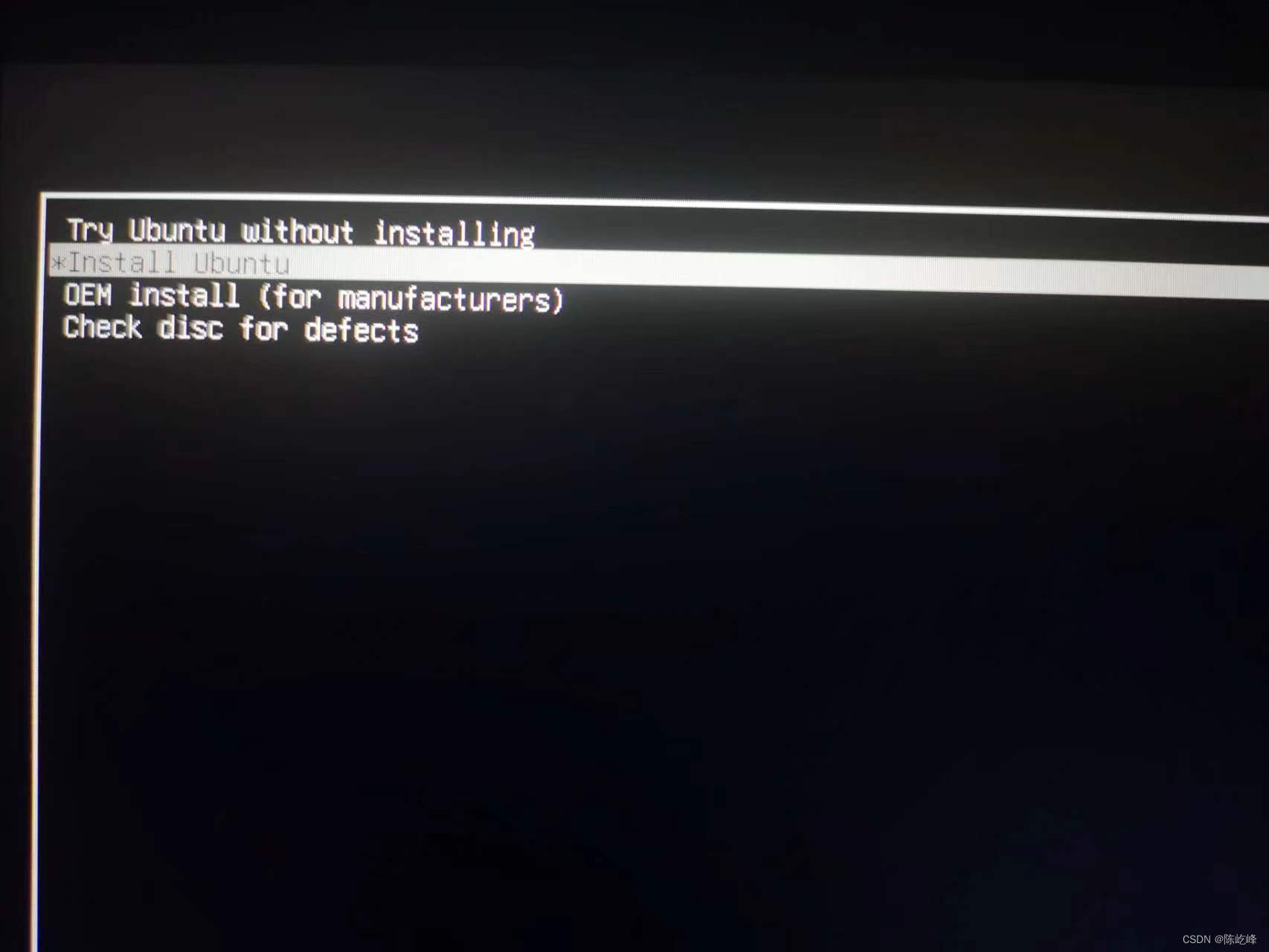
Tips:F12是一次启动引导界面,其生效范围仅为当前一次,下一次会恢复BIOS启动顺序。而F2是启动选项界面,用于调整每次启动时的环境选项,包括调整BIOS的启动顺序。当我们所说的情况没有按照期望发生,或者是你忘记了其中某个事情导致安装失败时,可以试着重启,再次按照我们所说的1-2-3步骤进行,不会影响最终结果。
4*. 可能出现的错误。如果你在第四步安装过程中出现如下图情况,可能是没有设置Storage - SATA Operation - SATA Operation - 改为AHCI。如果根本无法进入Ubuntu安装界面,则可能是没有 Boot Configuration - Enable Security Boot - 改为OFF。
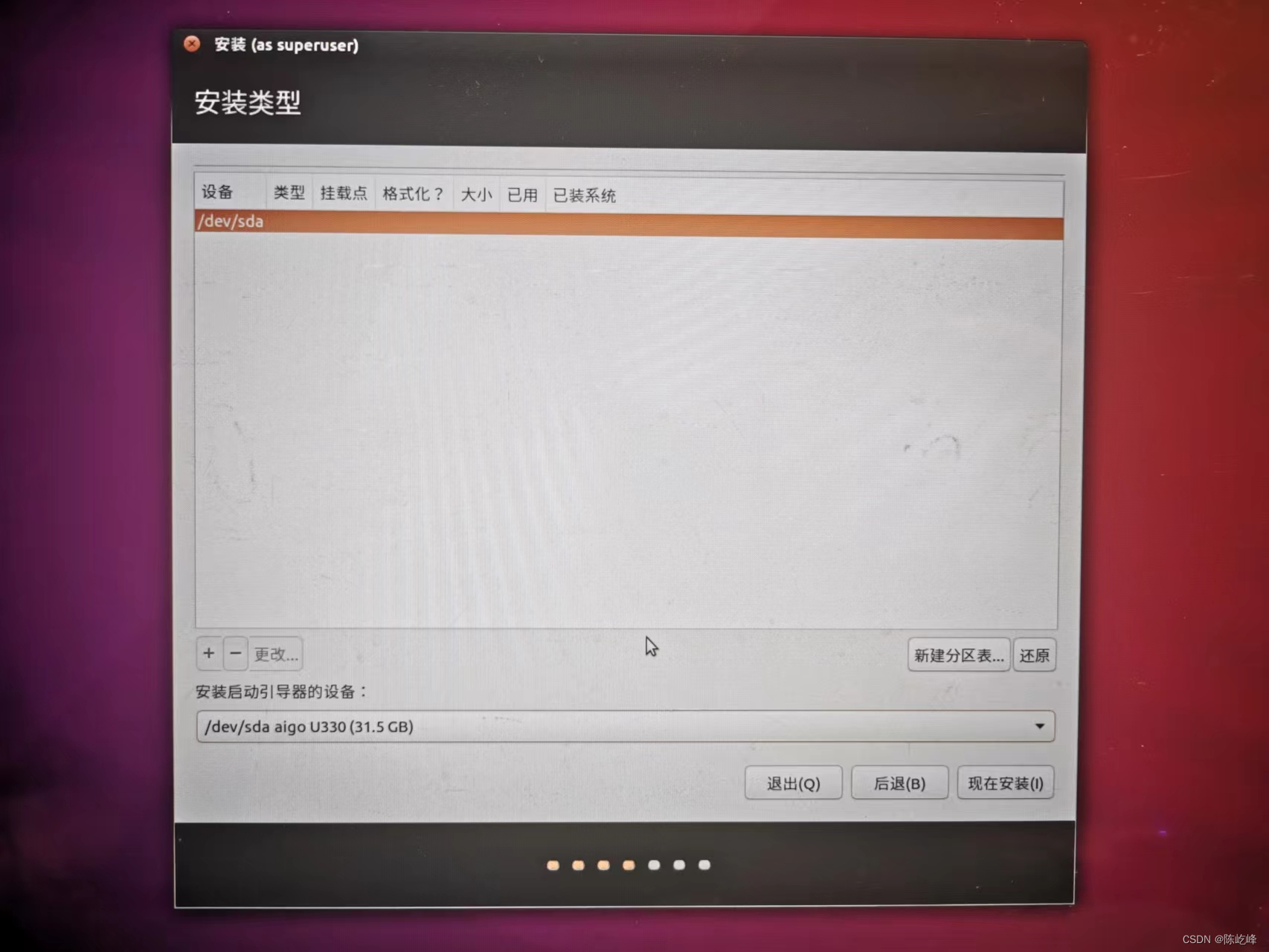
第四步
进行Ubuntu分区。这一步失败可能较大,请耐心。
1. 选择中文。
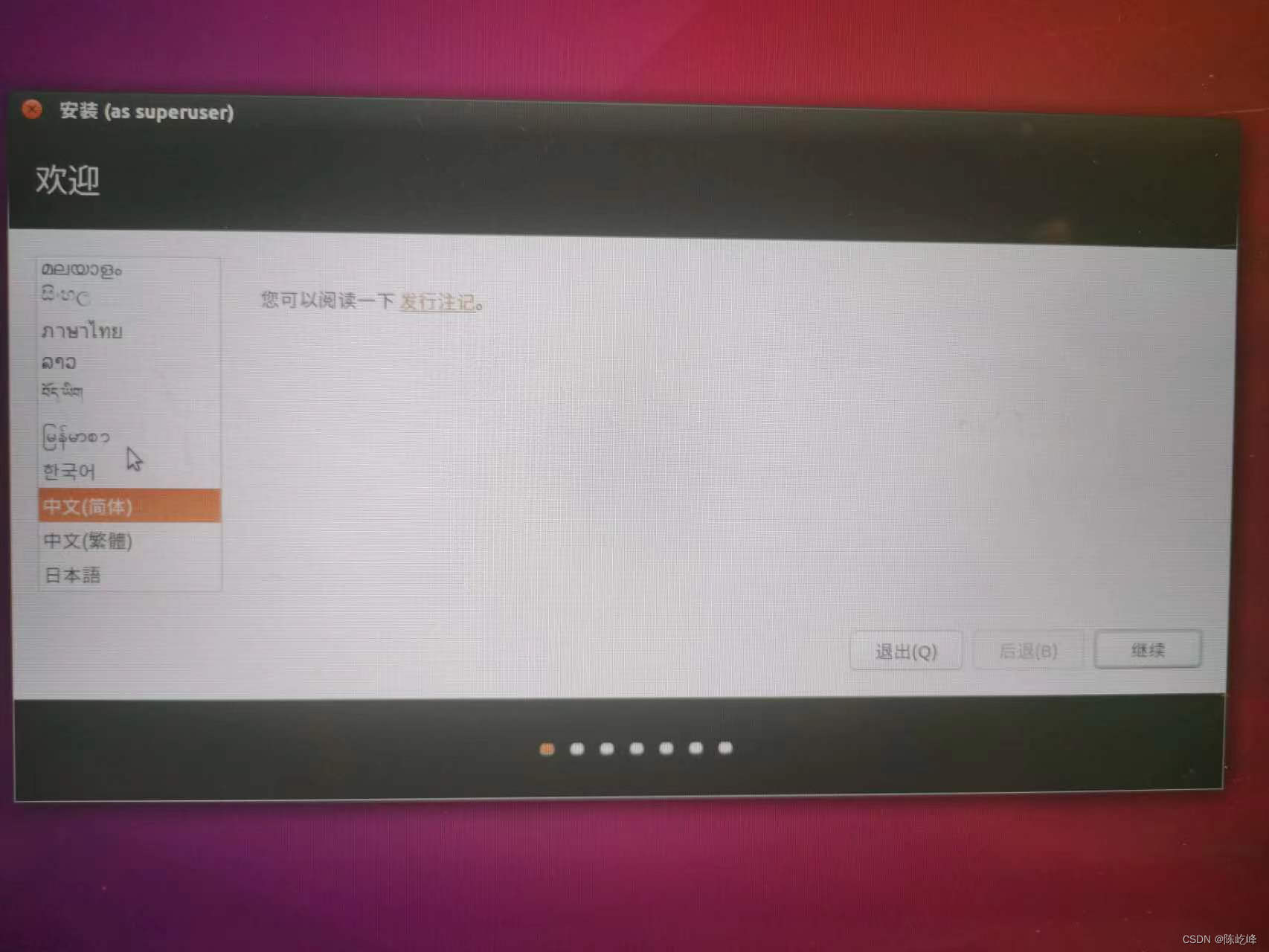
2. 自选即可。作者因为大作业需要没有勾选两者。
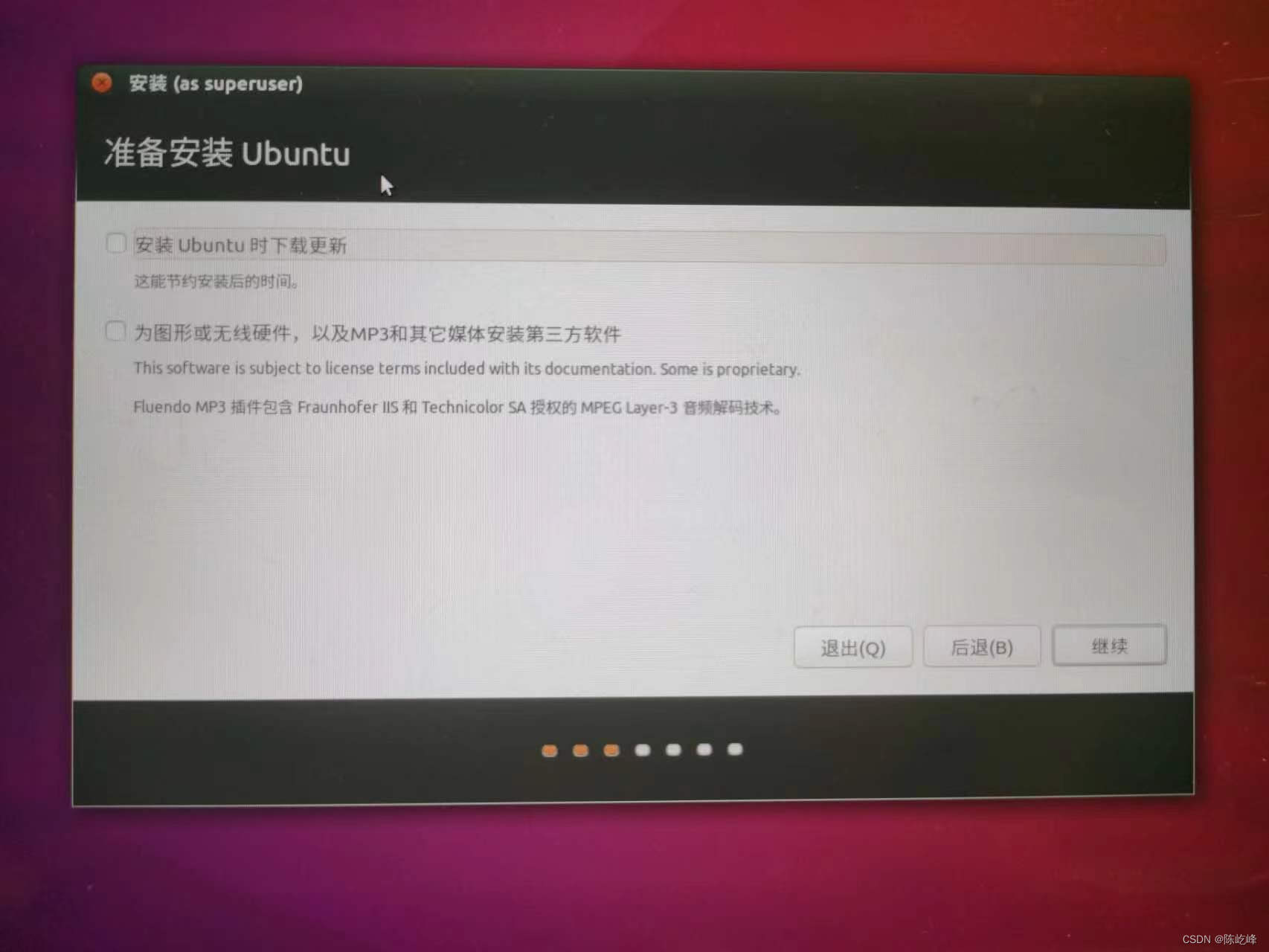
3. 本教程旨在安装Ubuntu-Windows双系统,必须选择其他选项。

4. 选择先前腾出的空闲分区,双击。
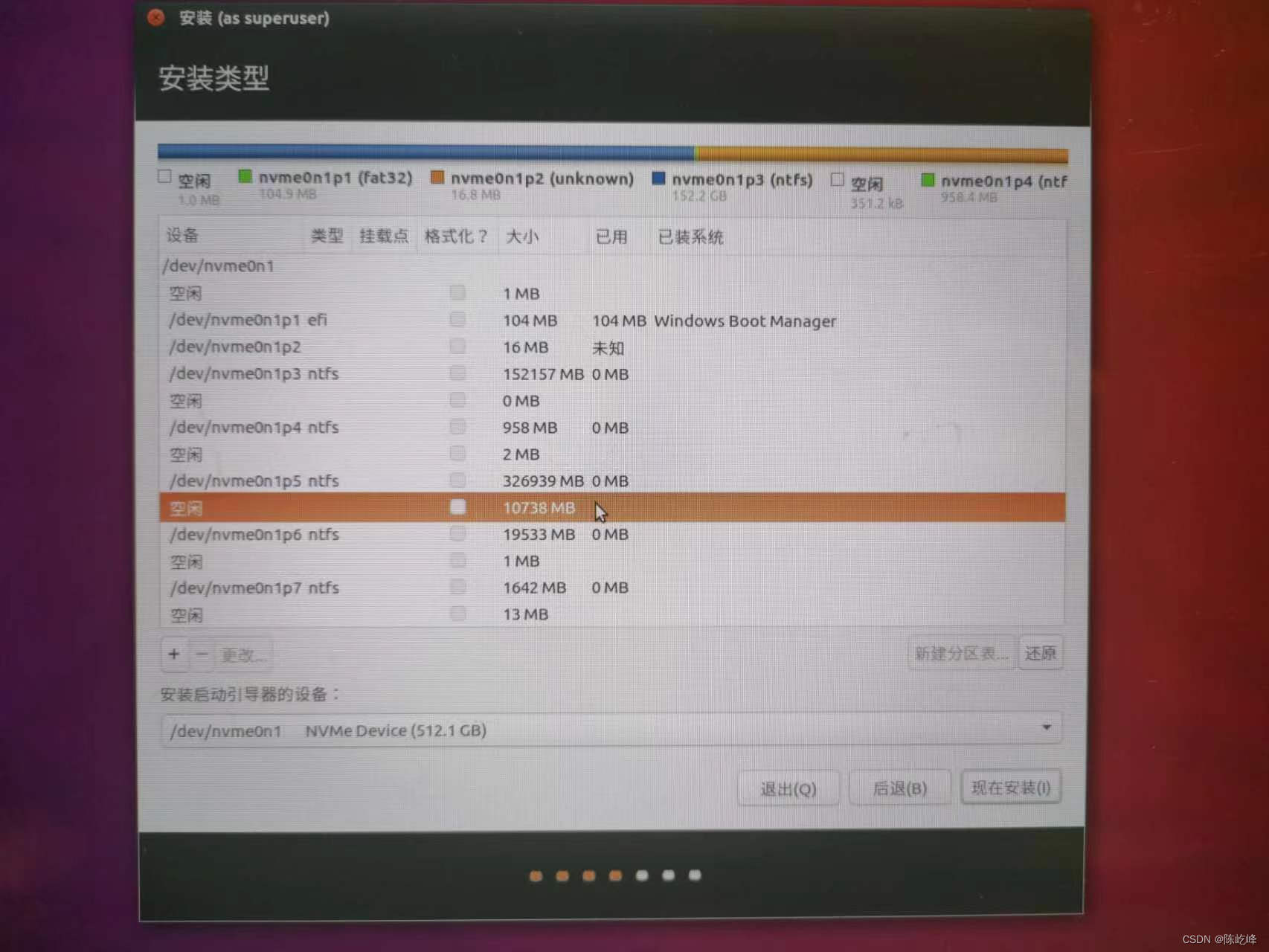
5. 首先创建/boot分区。500MB - 逻辑分区 - 空间起始位置 - Ext4 - /boot.
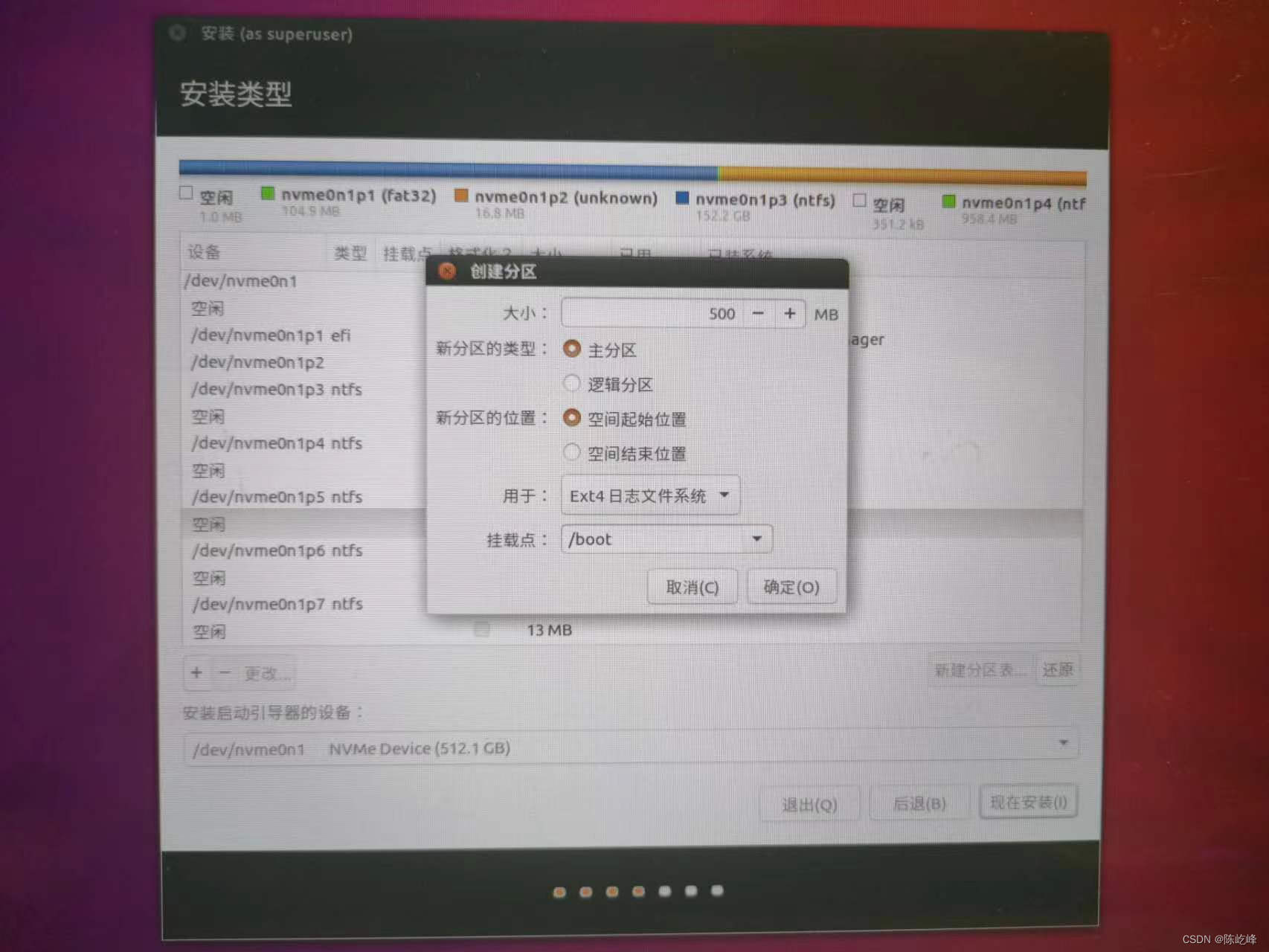
6. 再双击剩余的空闲空间,创建swap分区。2048MB - 逻辑分区 - 空间起始位置 - 交换空间。
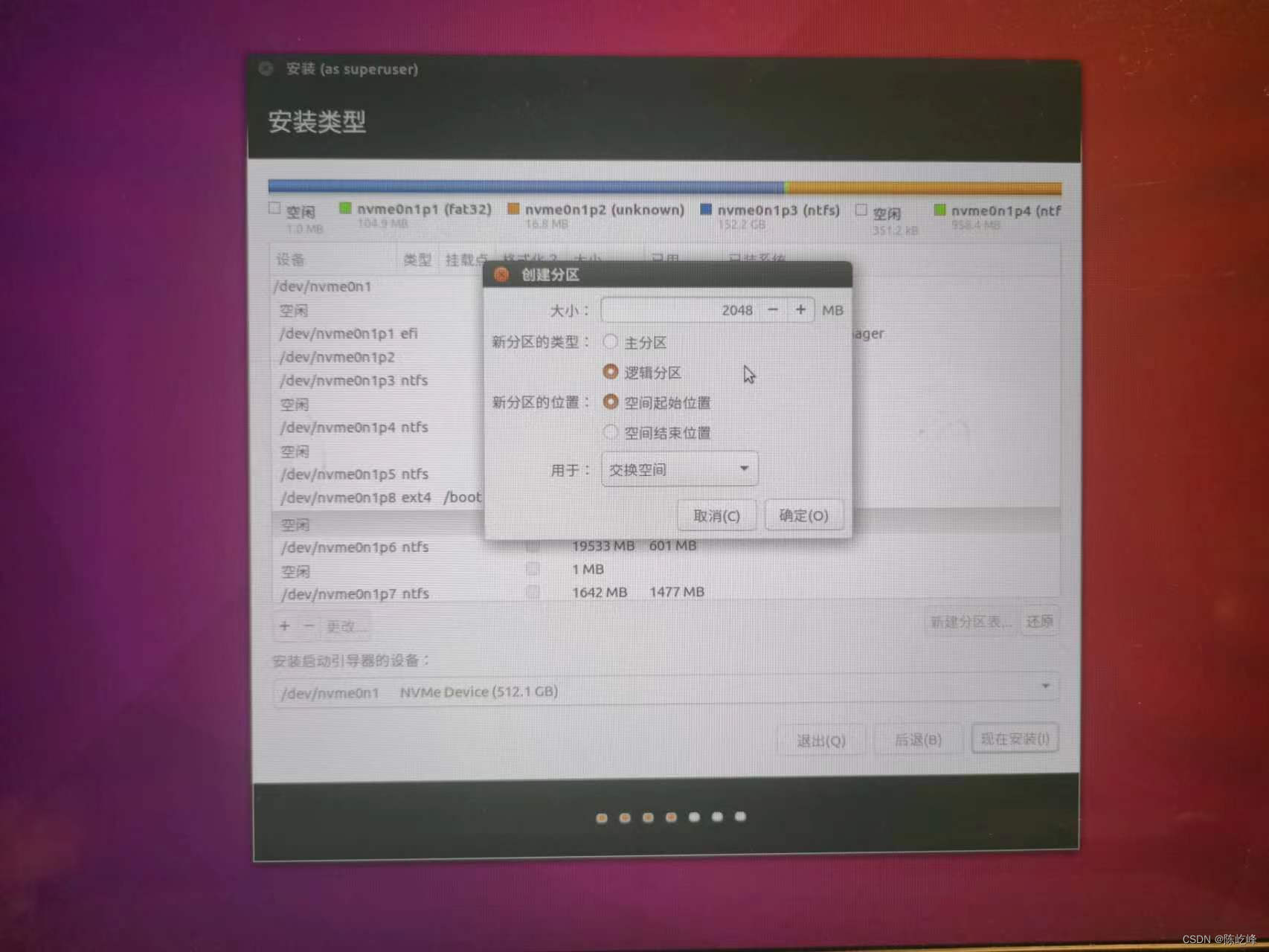
7. 创建根目录。至少5GB - 主分区 - Ext4 - /. 此步骤可以将剩下空间全部归于根目录,省略第8步。
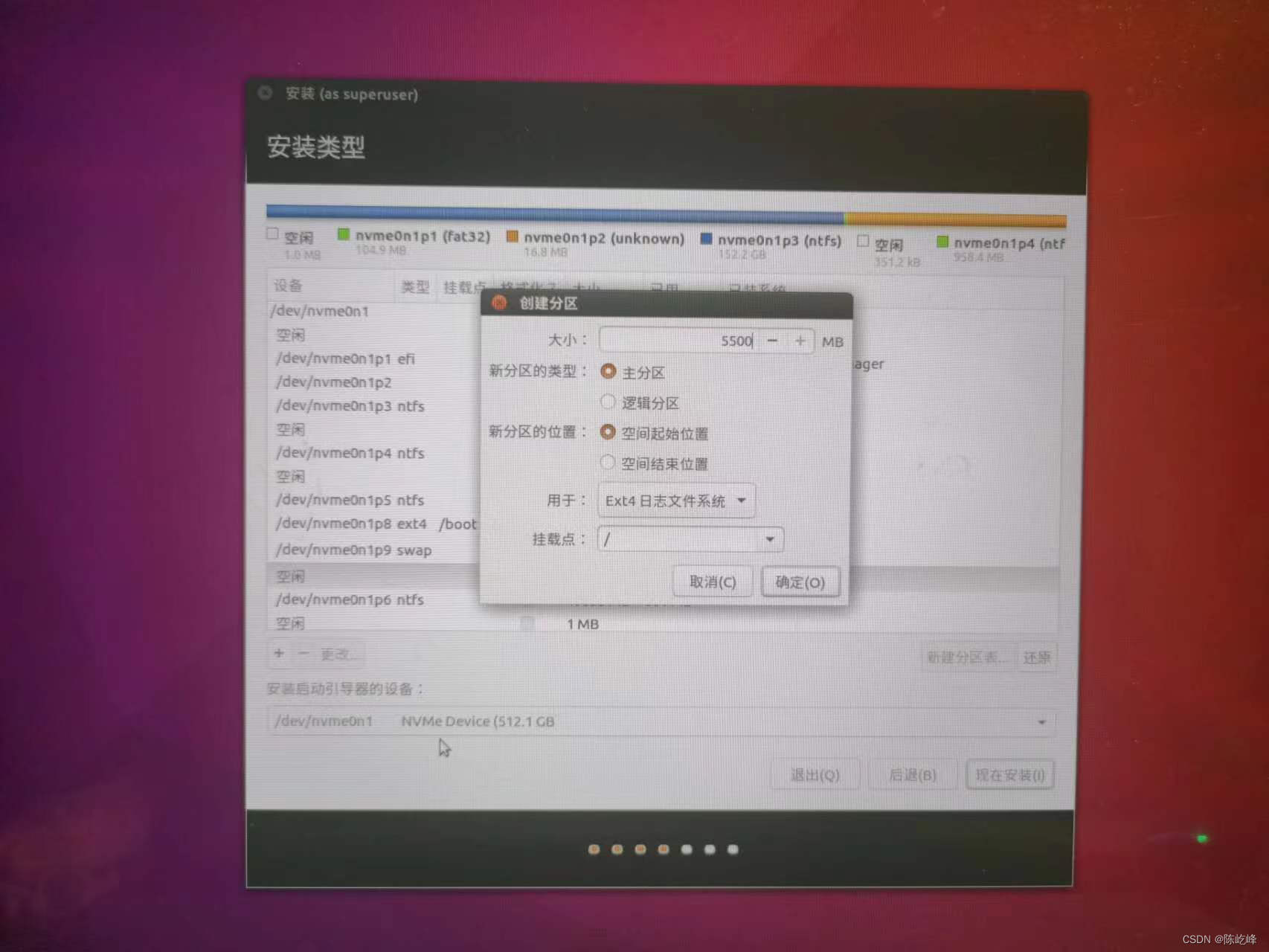
8*. 这步笔者尝试时出现崩溃,原因不明,请谨慎选择。此步可以省略。剩下的空间可以给home目录。逻辑分区 - 空间起始位置 - Ext4 - /home。
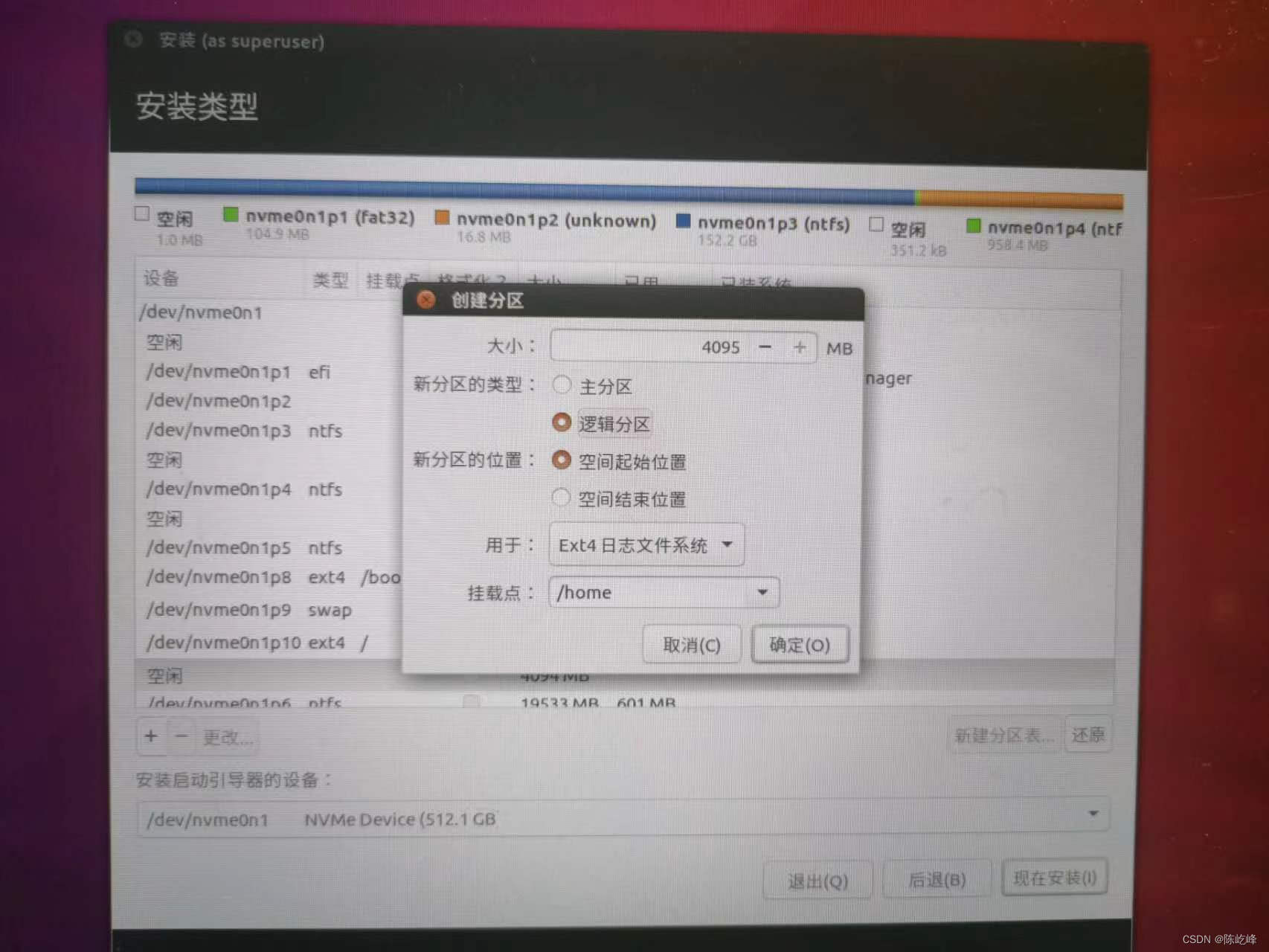
9. 安装。注意选择安装启动引导器的设备为/boot所在分区。点击现在安装 - 继续。
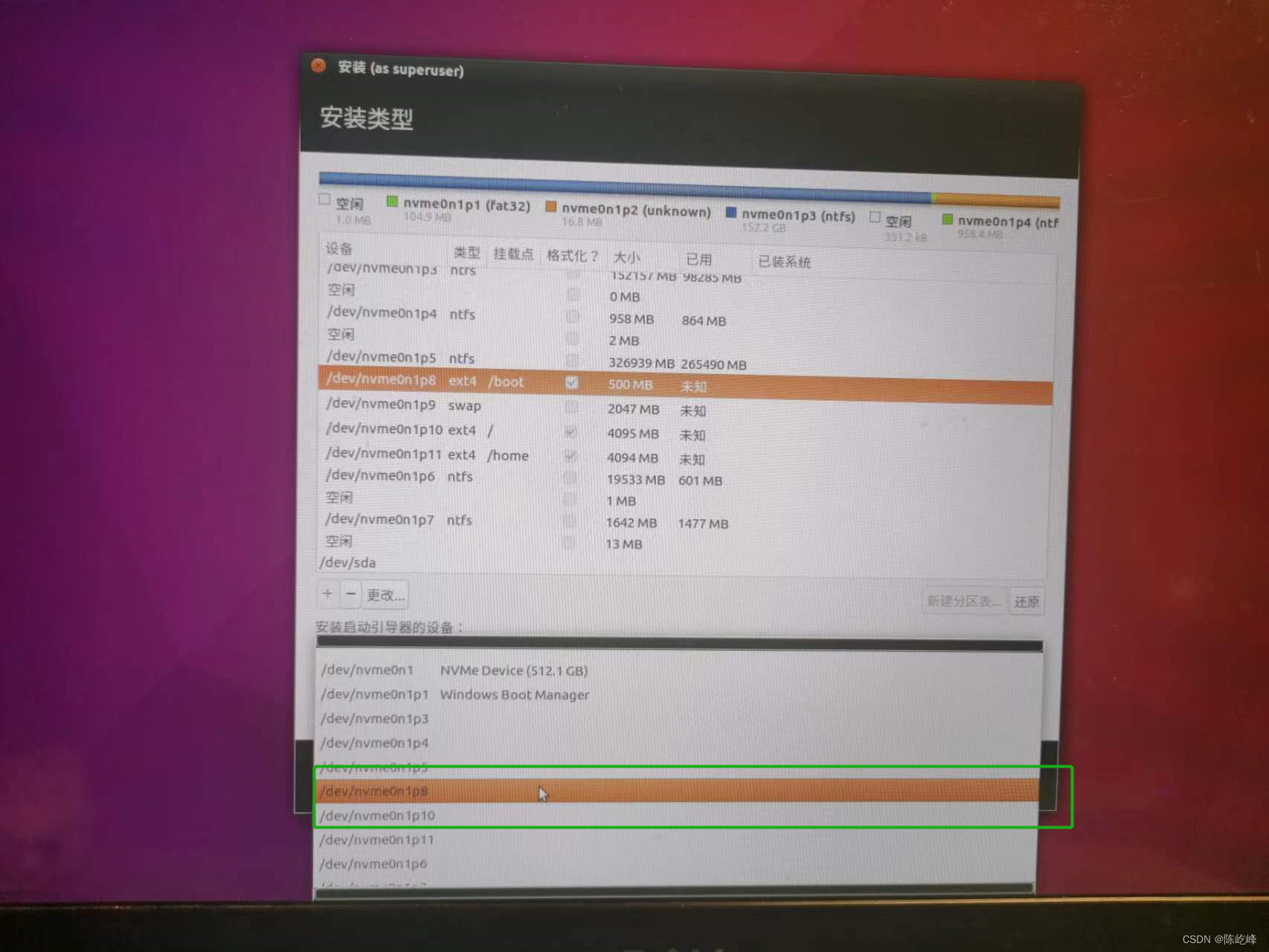
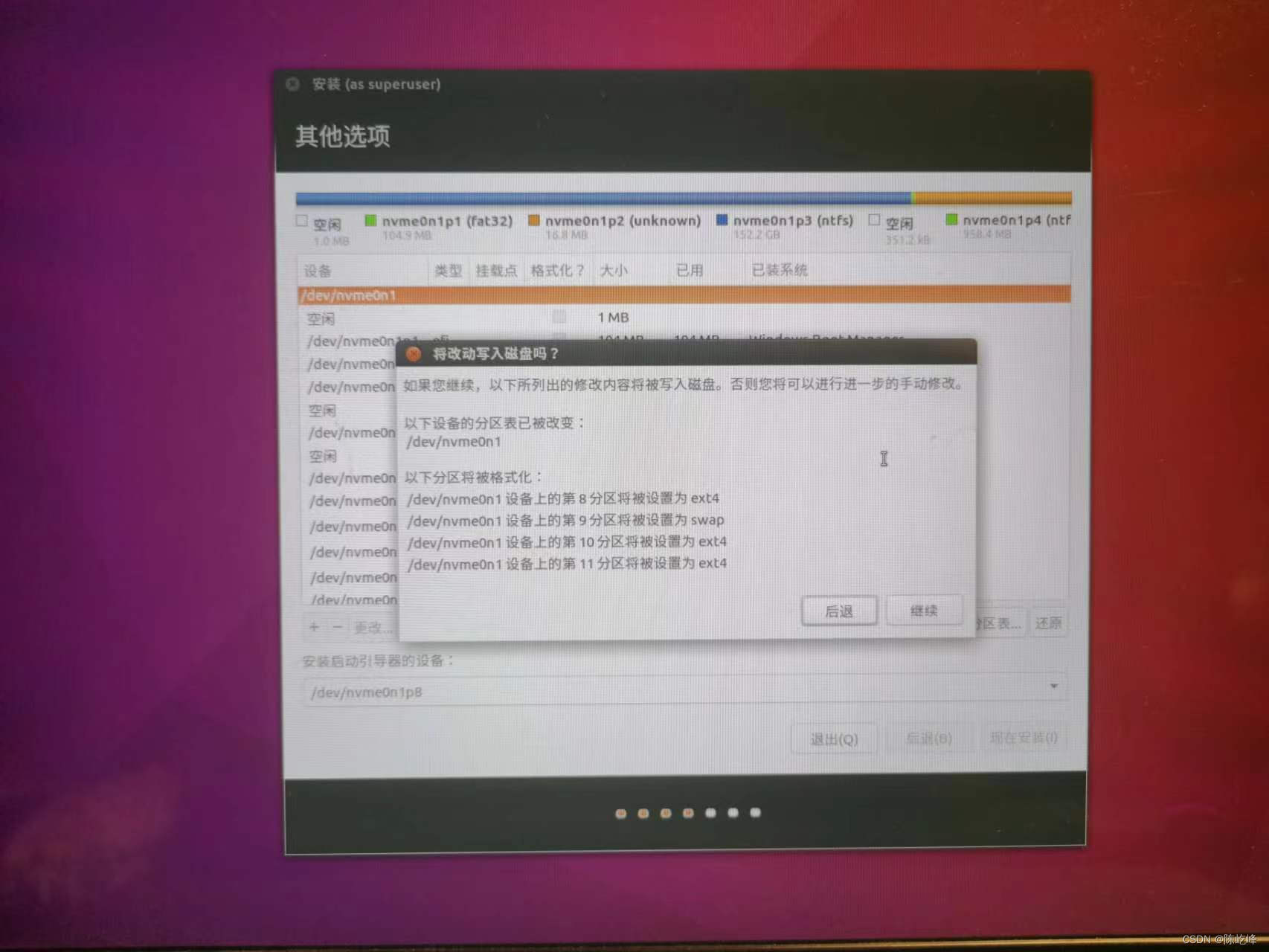
10. 选择时区和键盘布局。注意选择英语布局。
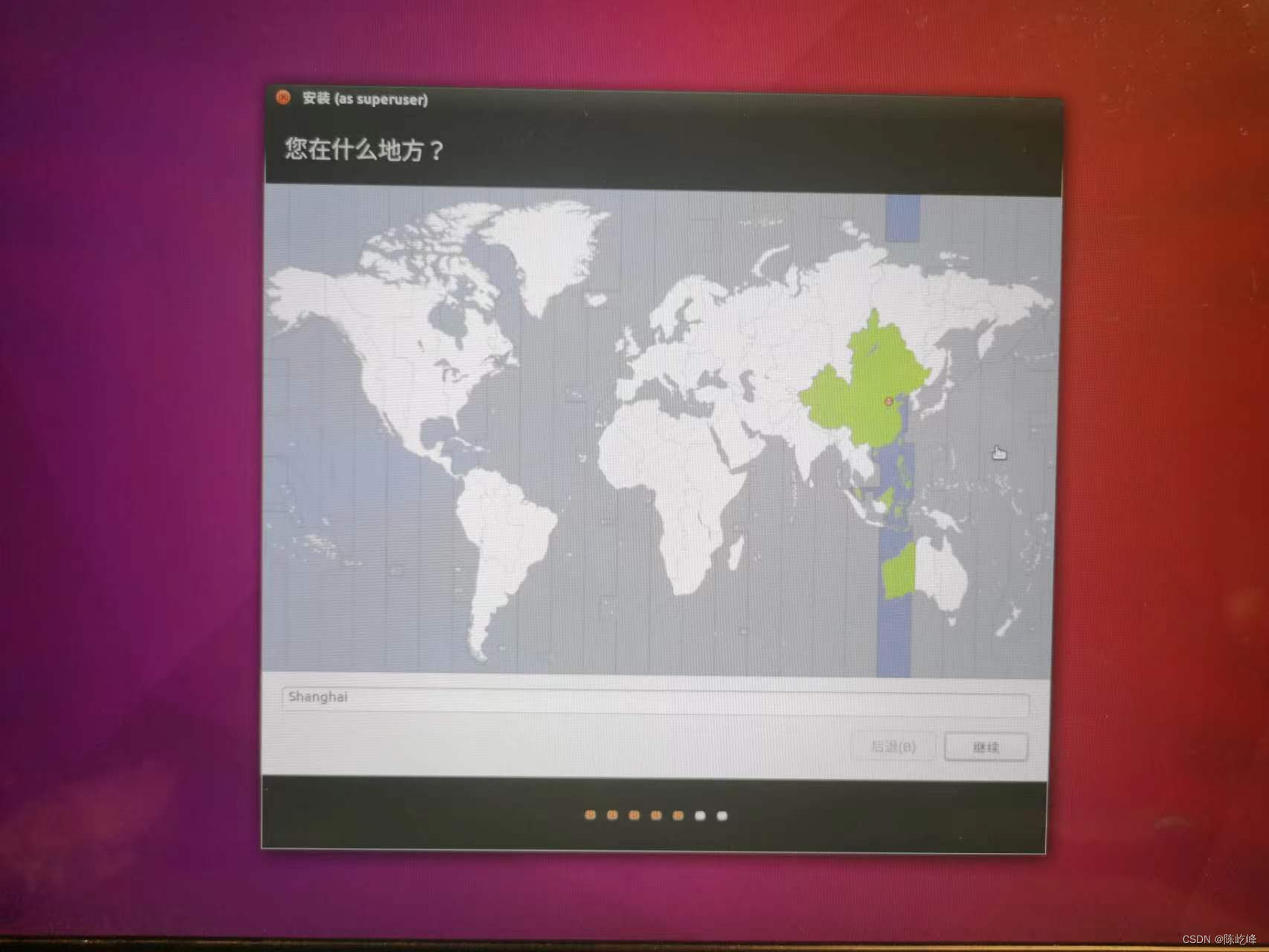
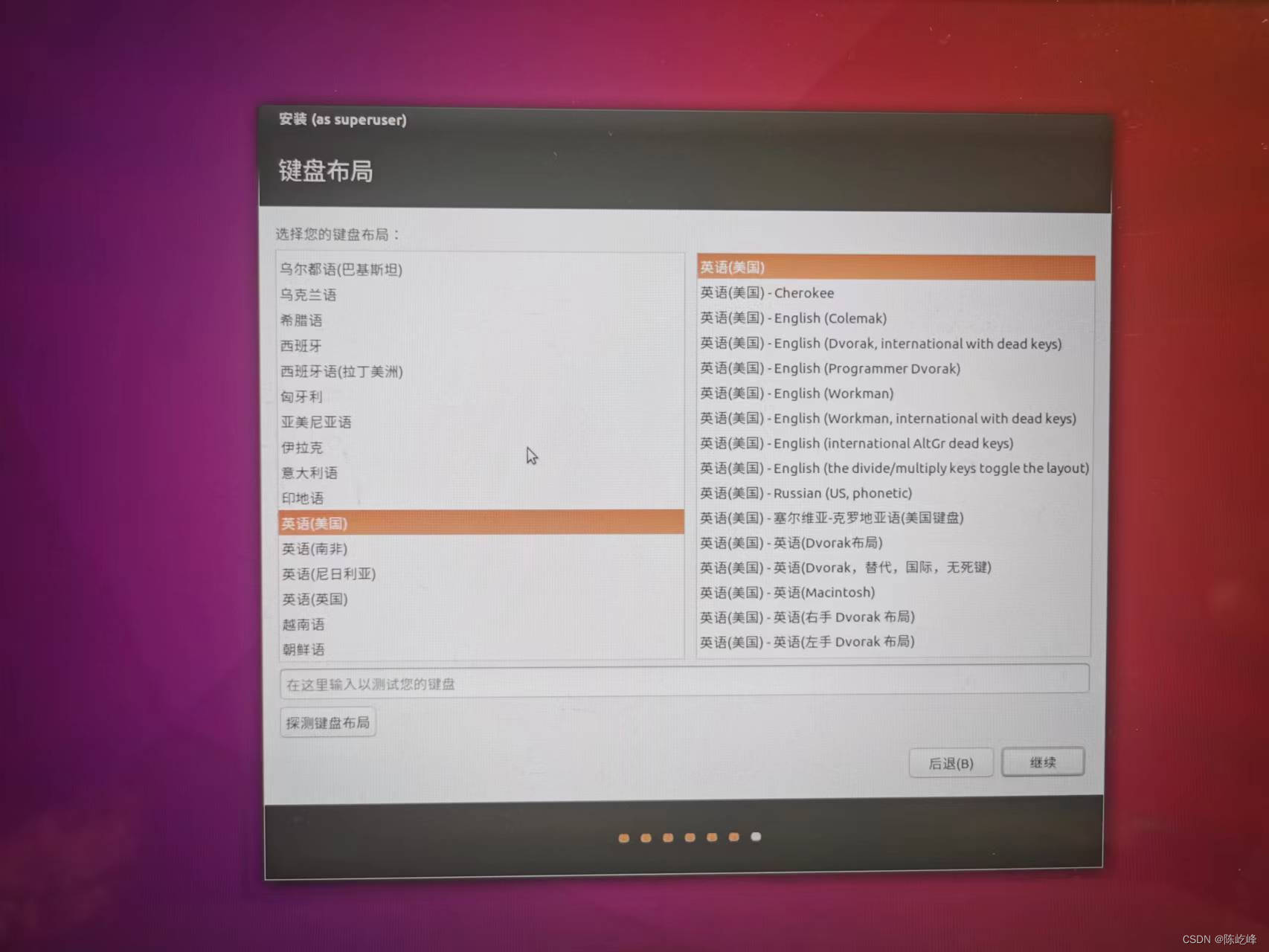
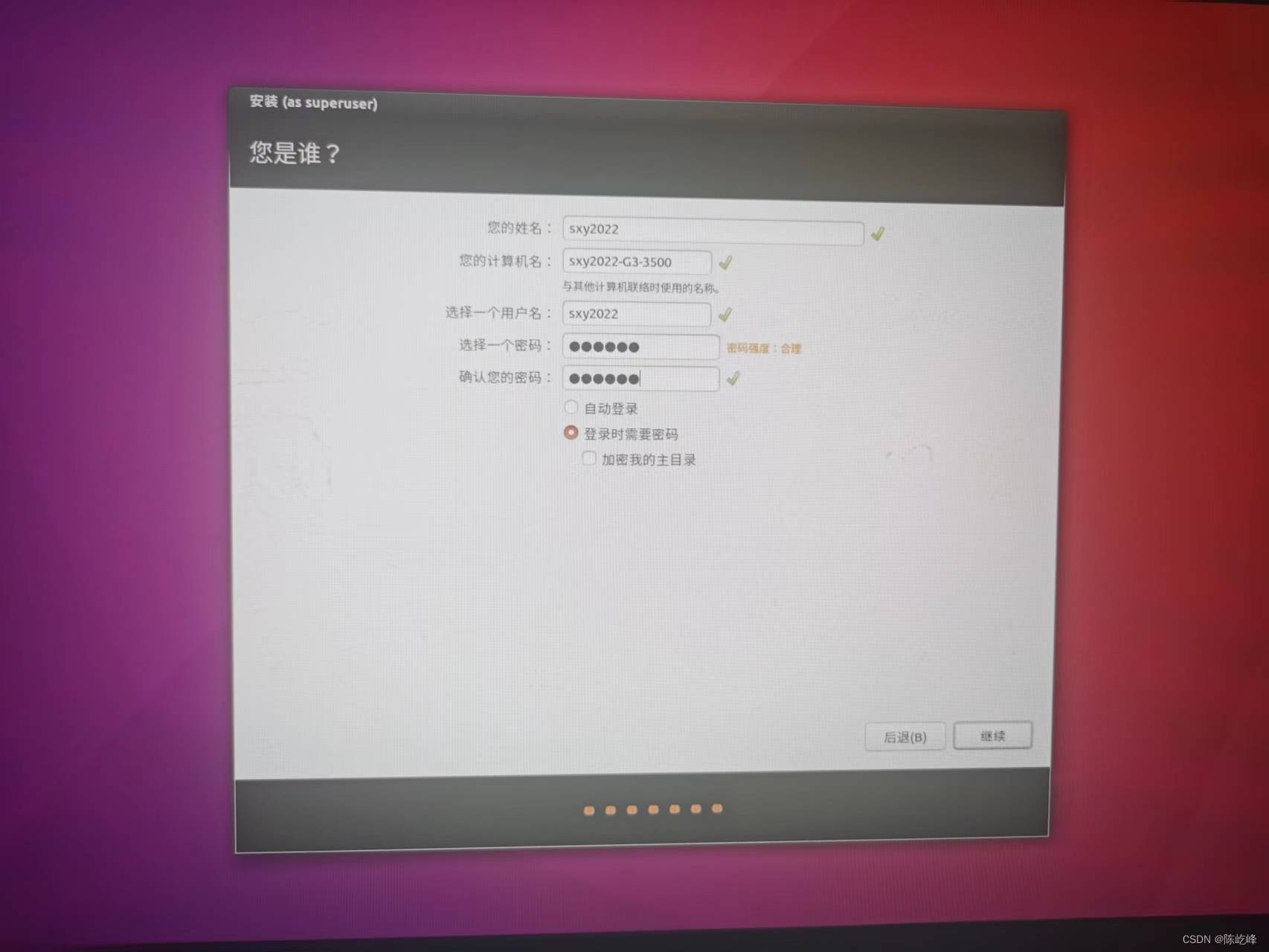
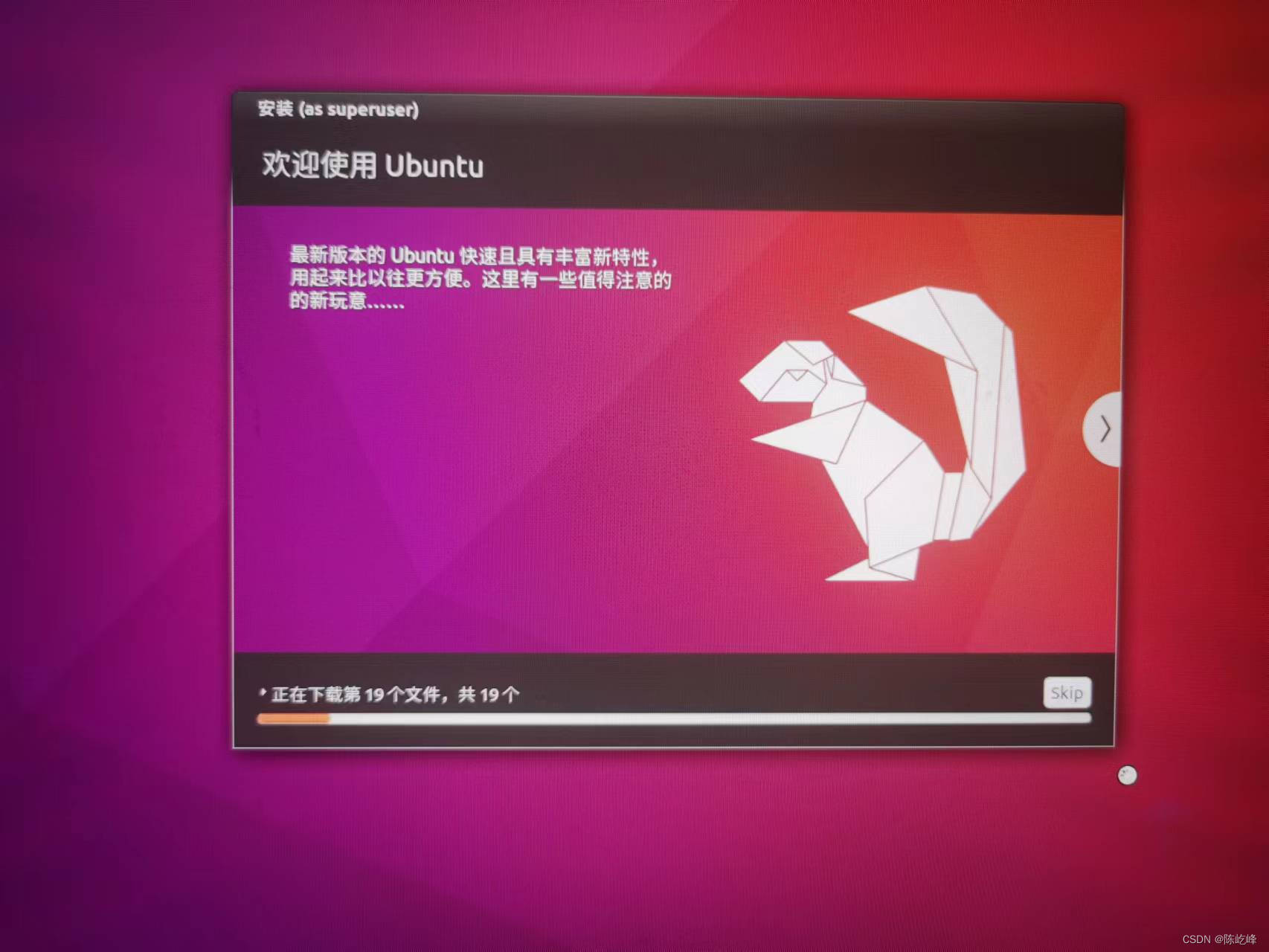
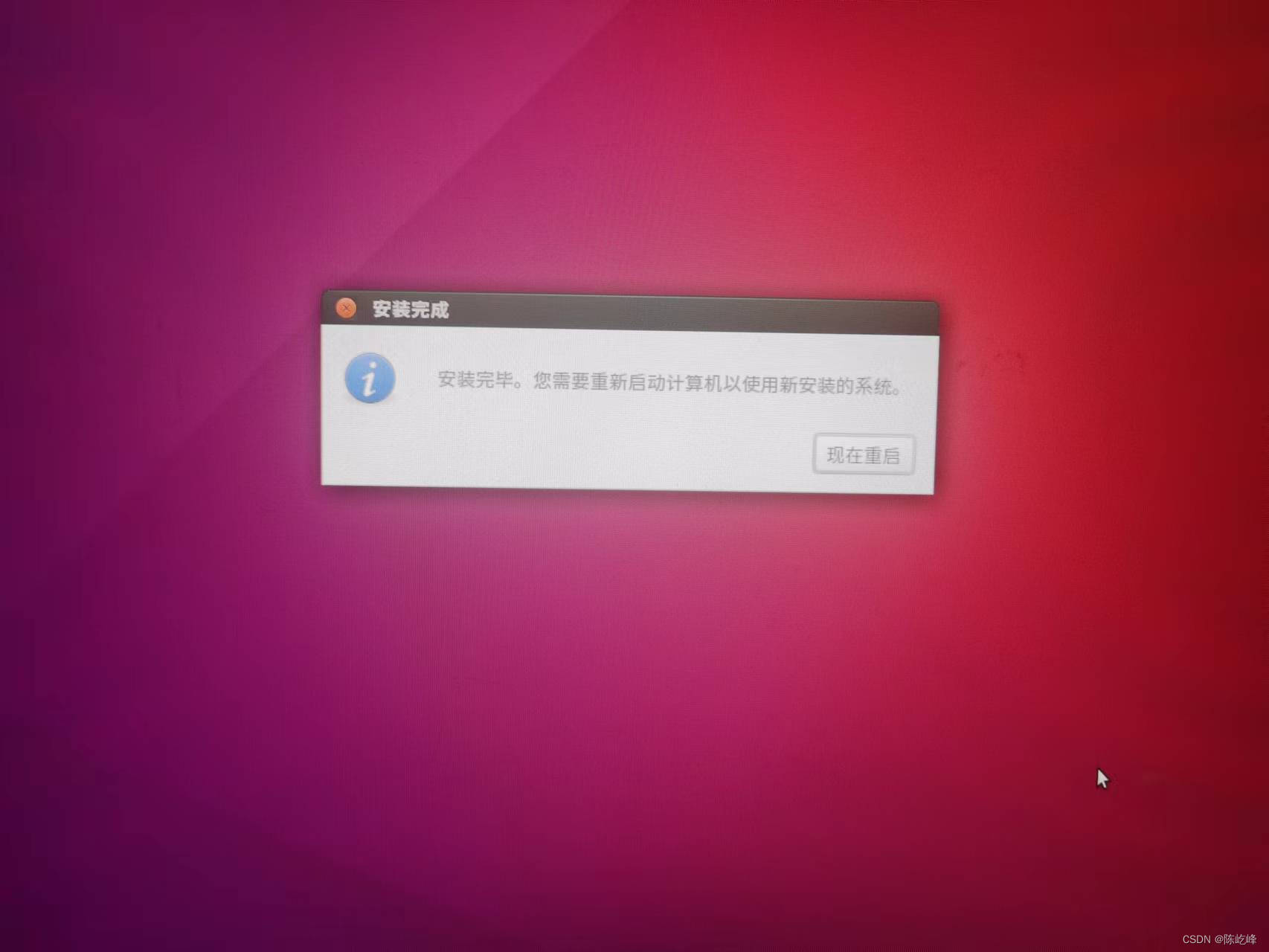
按照提示重启。
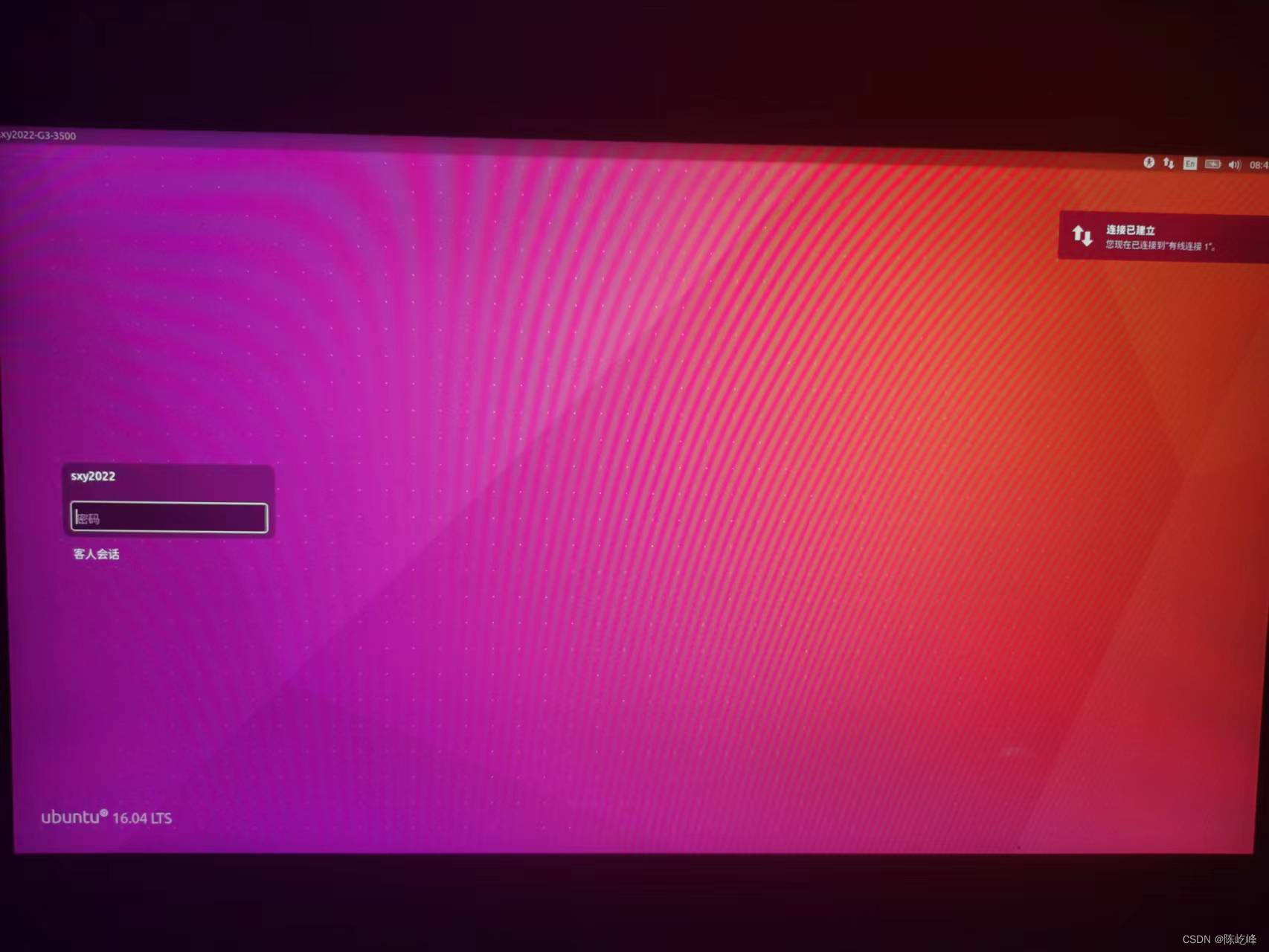

安装过程中出现莫名错误,可以尝试重新启动。如果无法关机,可以强制关机。
第五步
解决Windows系统的启动问题。
1. 我们现在应该是在AHCI状态,这时不能启动Windows。现在我们在开机时使用F2将AHCI选项改为RAID ON, 就可以进入Windows系统了,但这又不能进入Ubuntu。为了避免每次开机都要调换的麻烦,我们将采取以下步骤。
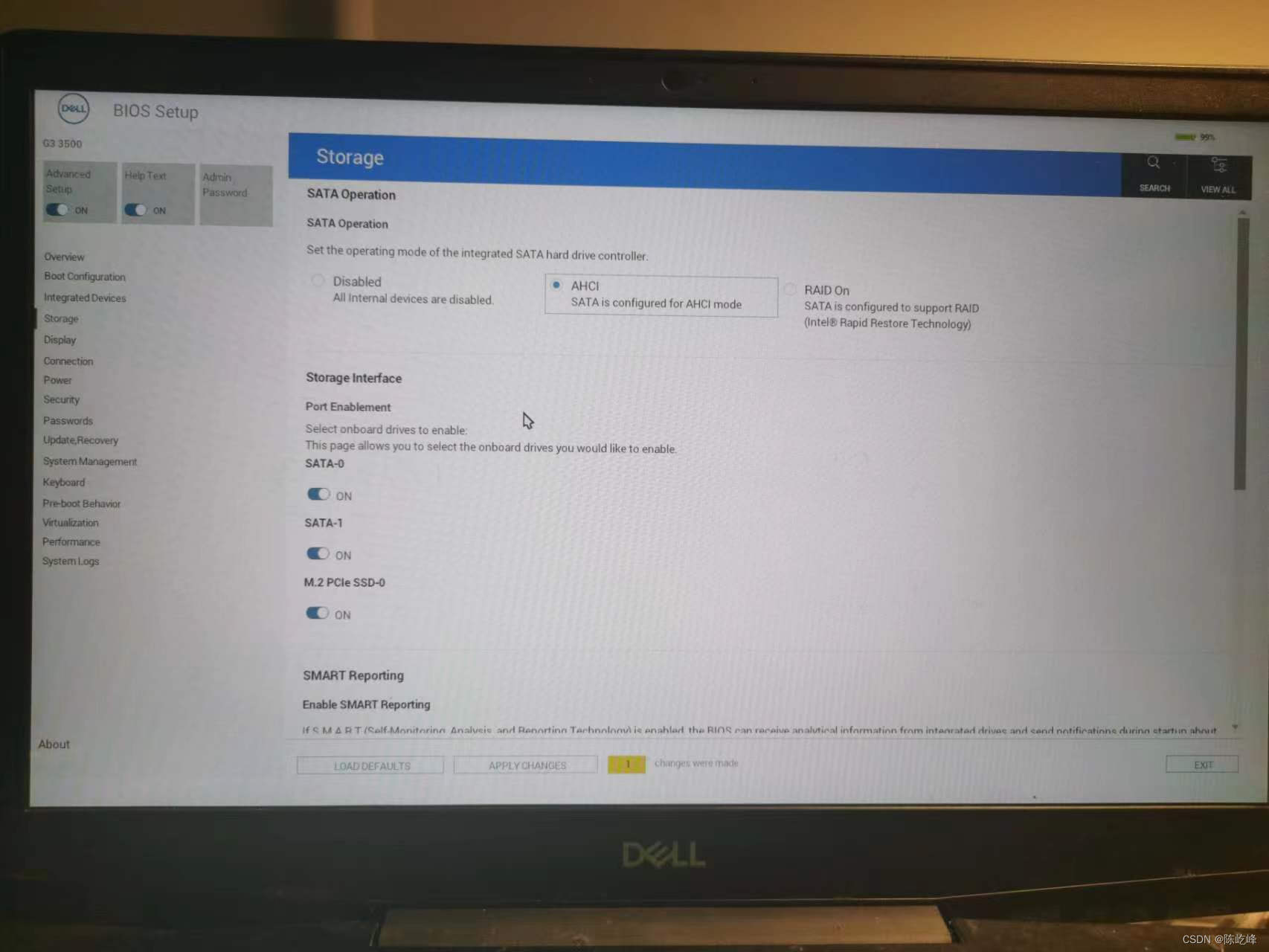
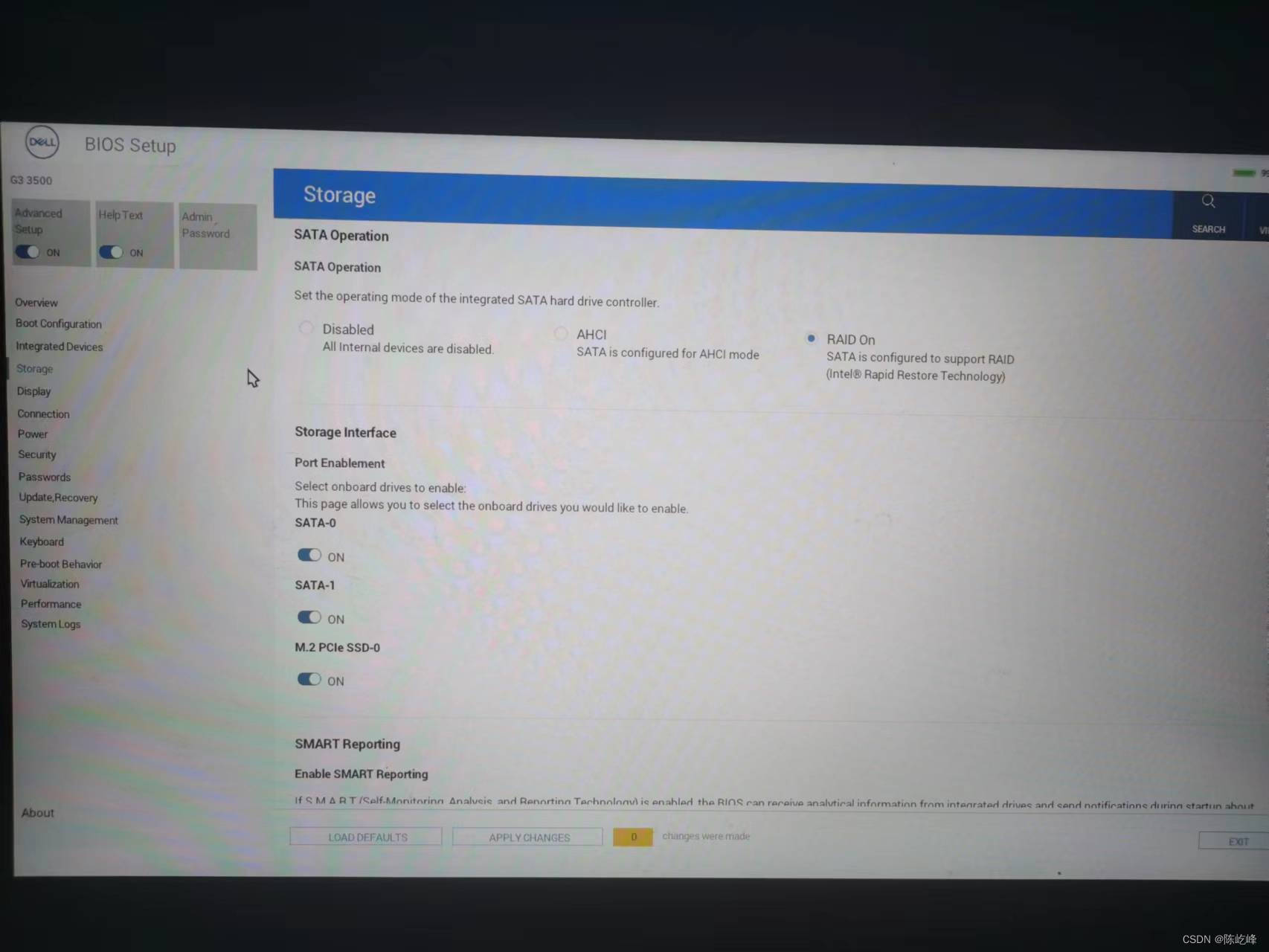
2. 改为RAID ON进入Windows,win+R输入msconfig, 点击引导, 选择安全引导。点击确认,重启。
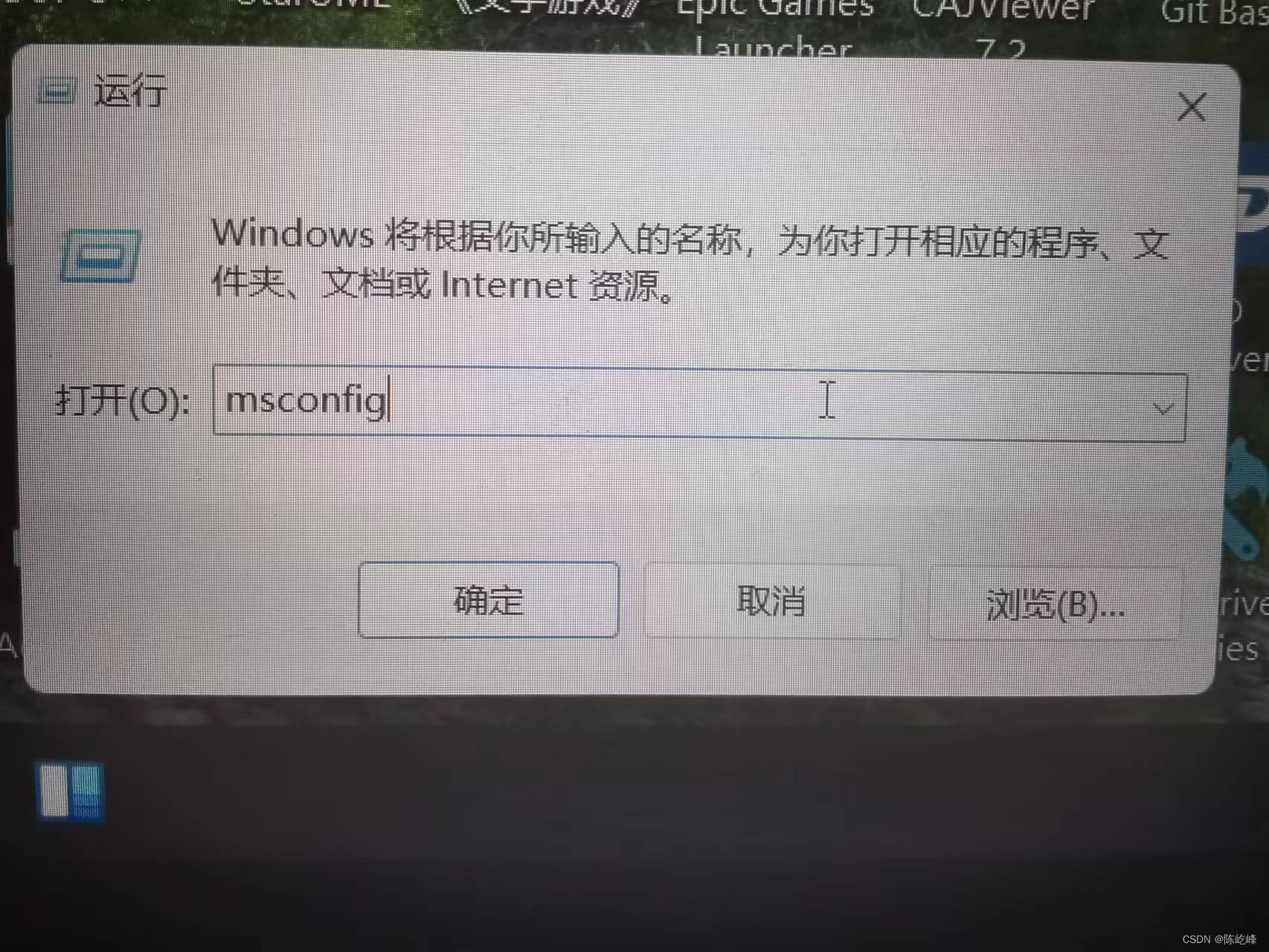
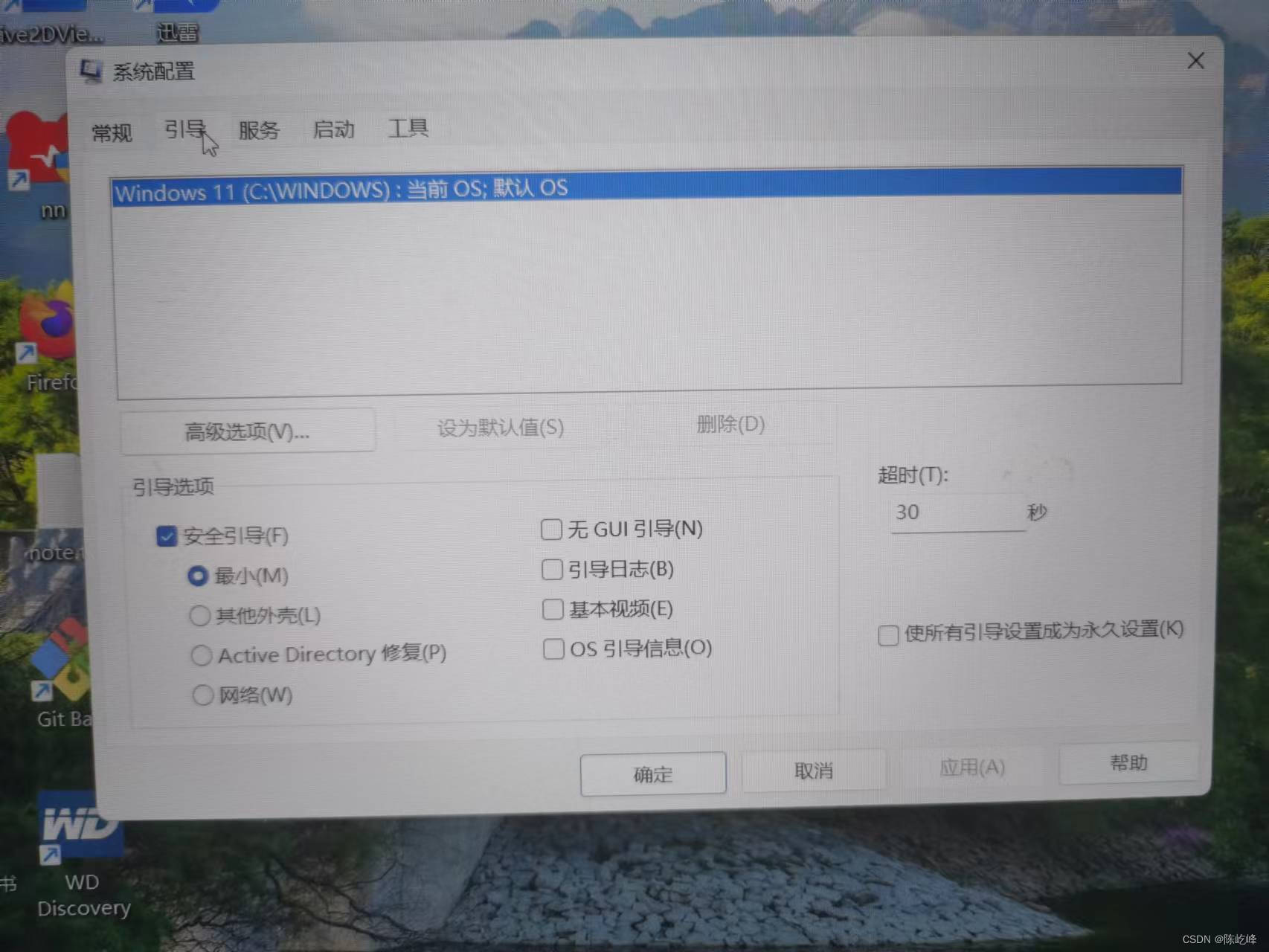
3. 使用F2将RAID On 改为AHCI,继续启动Windows,此时会进入黑屏的安全模式。
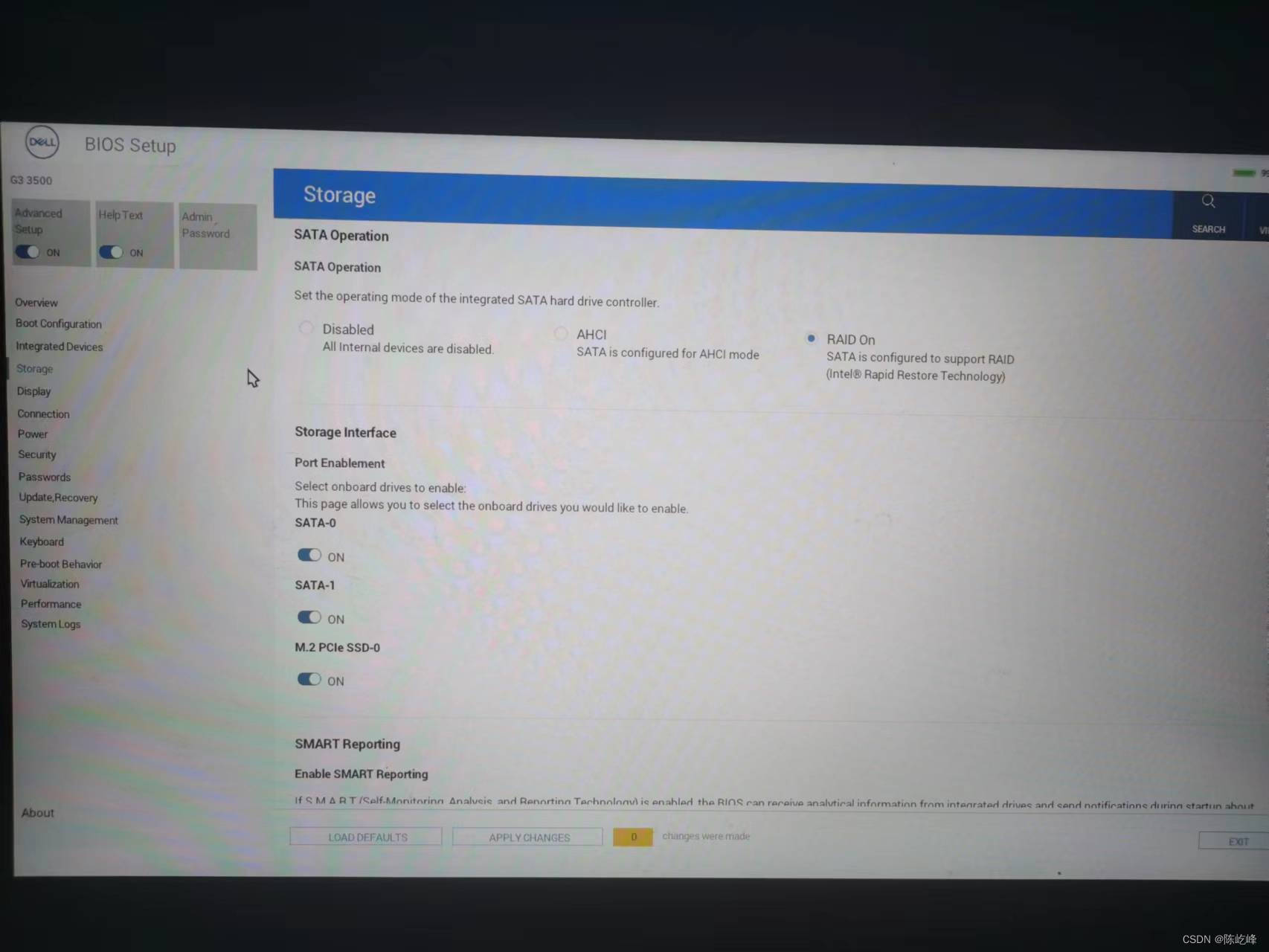
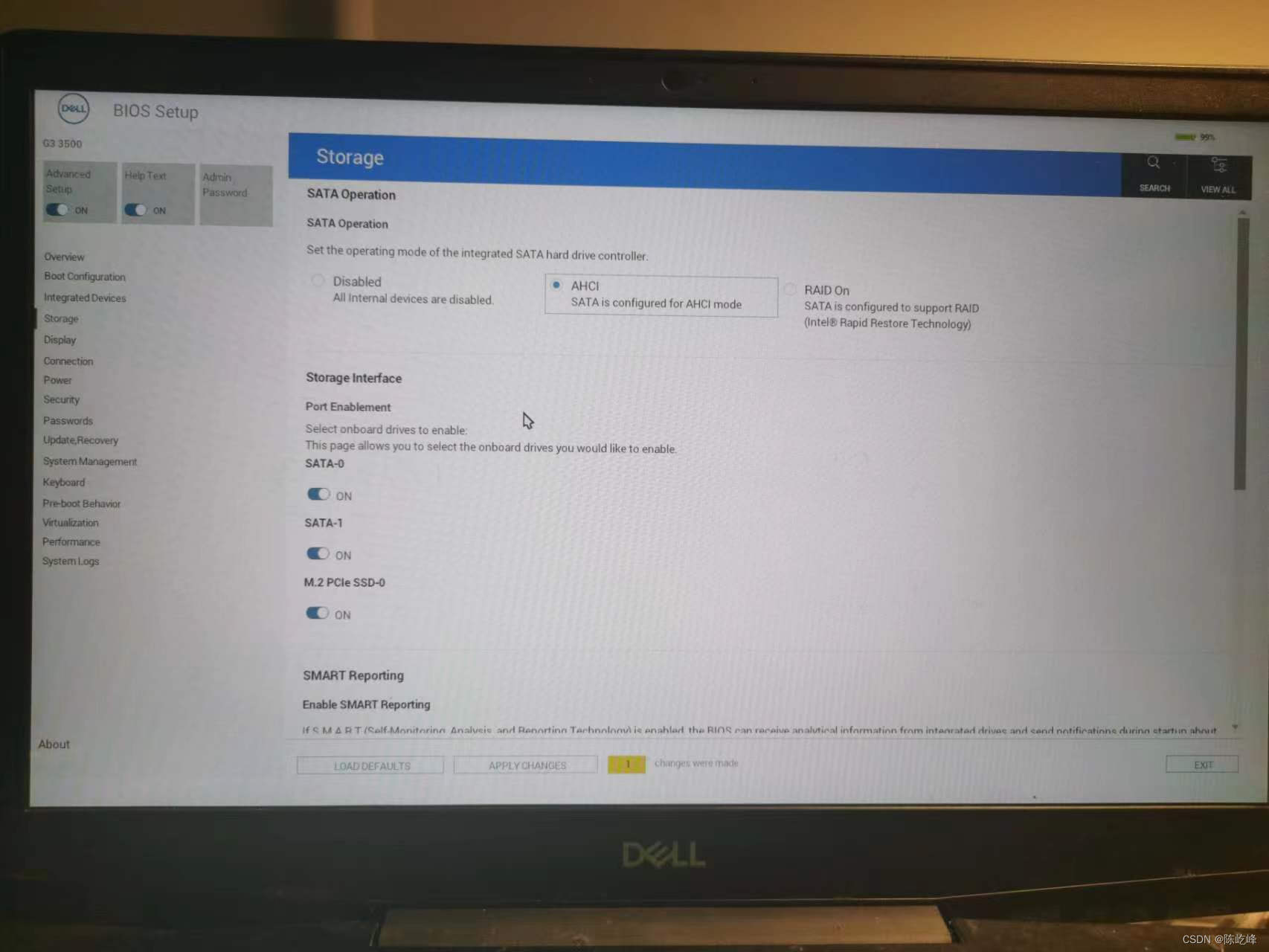
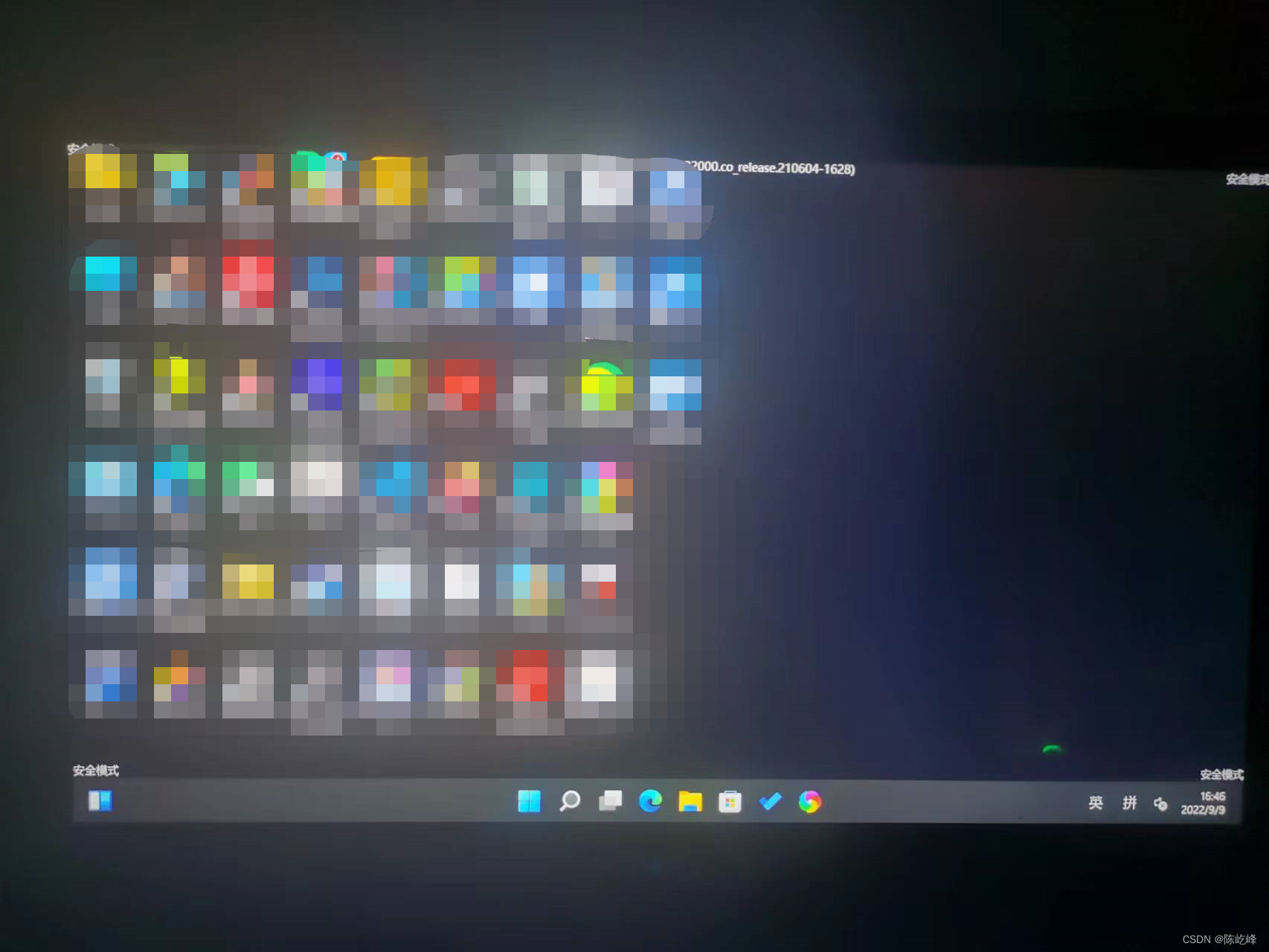
4. 同样进入msconfig,关闭安全引导。
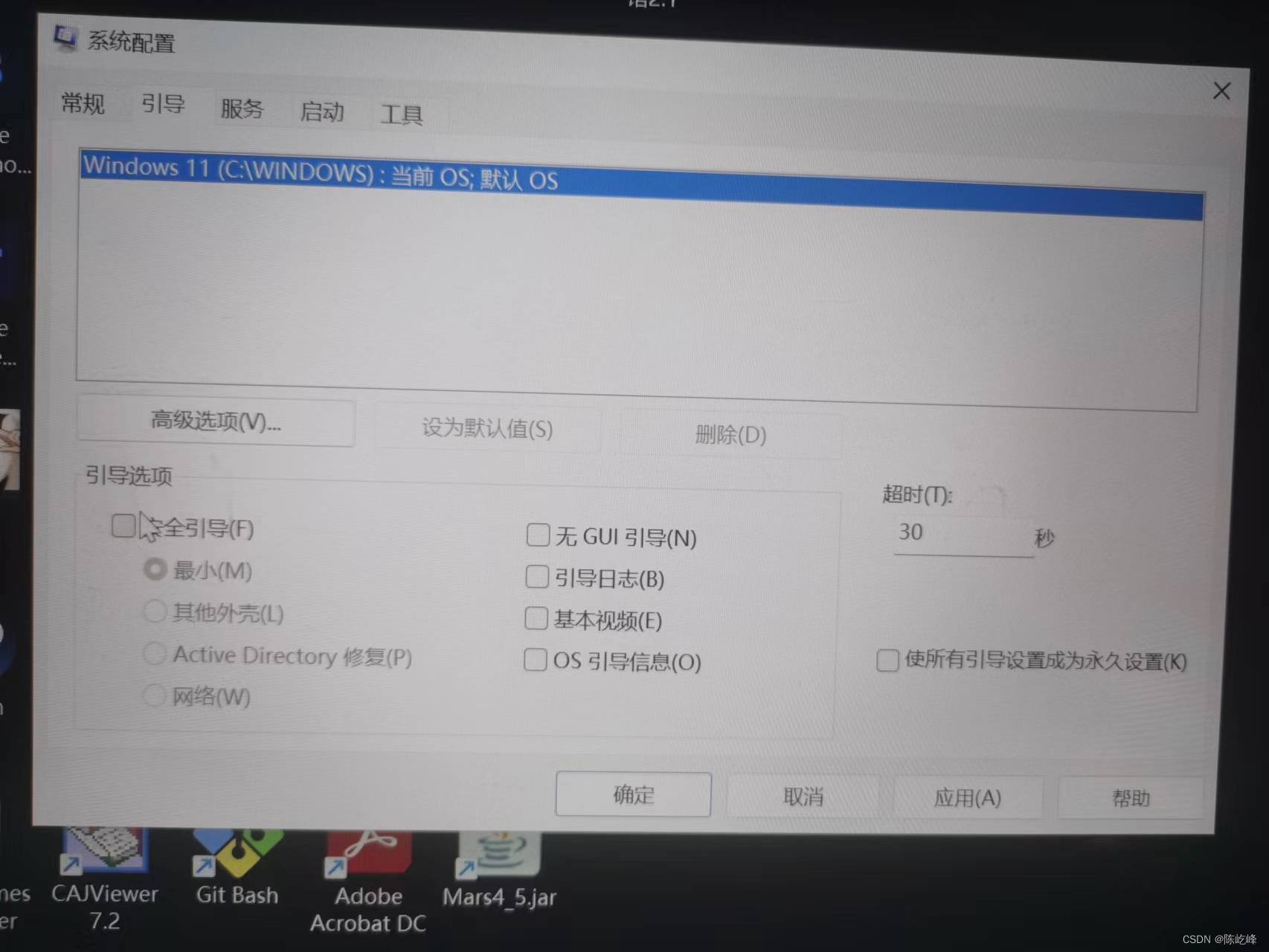 5. 重启。这时两个系统都能在AHCI模式下启动。安装教程到这里就结束了。
5. 重启。这时两个系统都能在AHCI模式下启动。安装教程到这里就结束了。
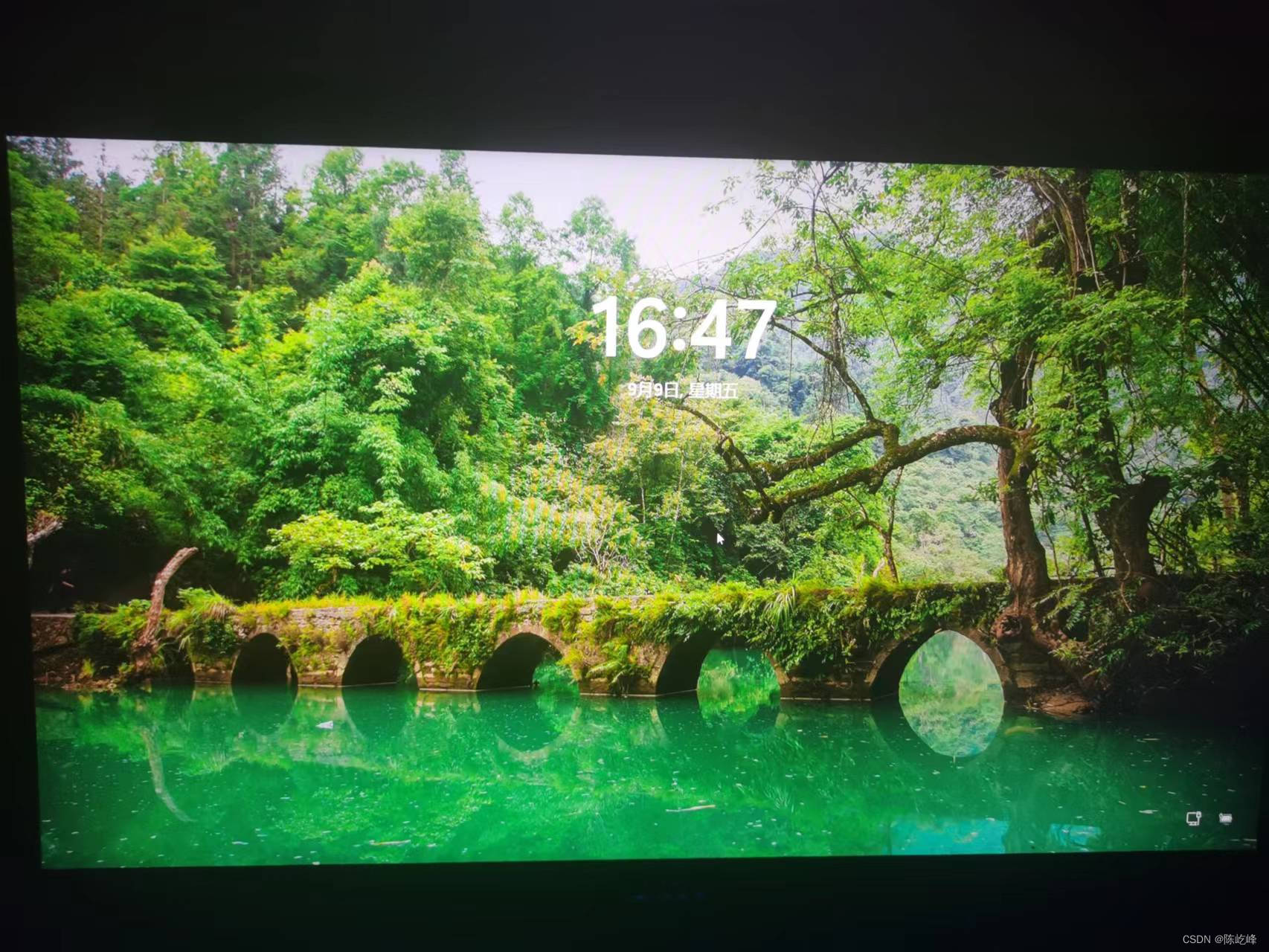
时区错乱问题
进入Ubuntu,右键开终端。依次输入代码:
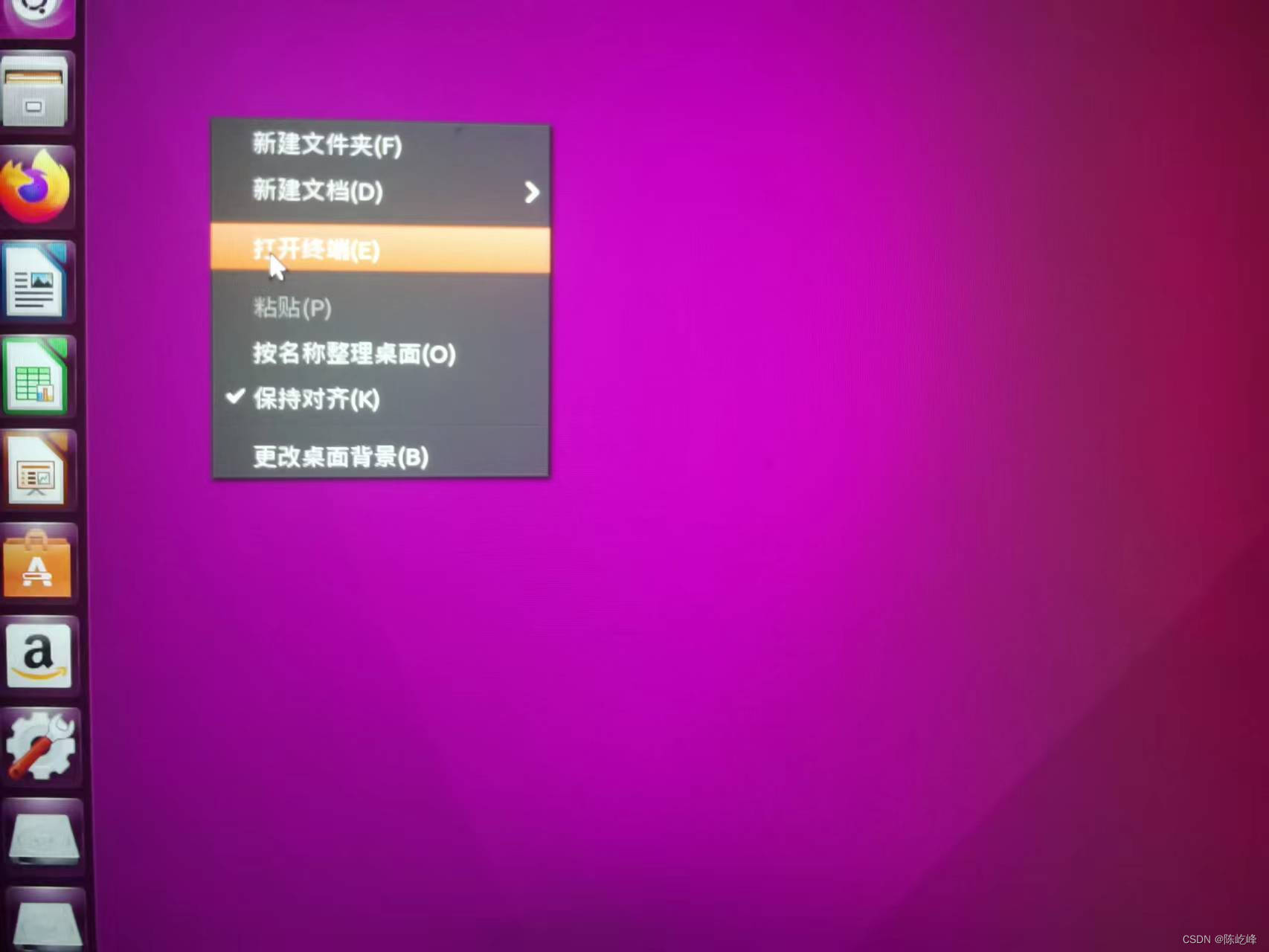
$ sudo apt-get install ntpdate
$ sudo ntpdate time.windows.com
$ sudo hwclock --localtime -- systohc 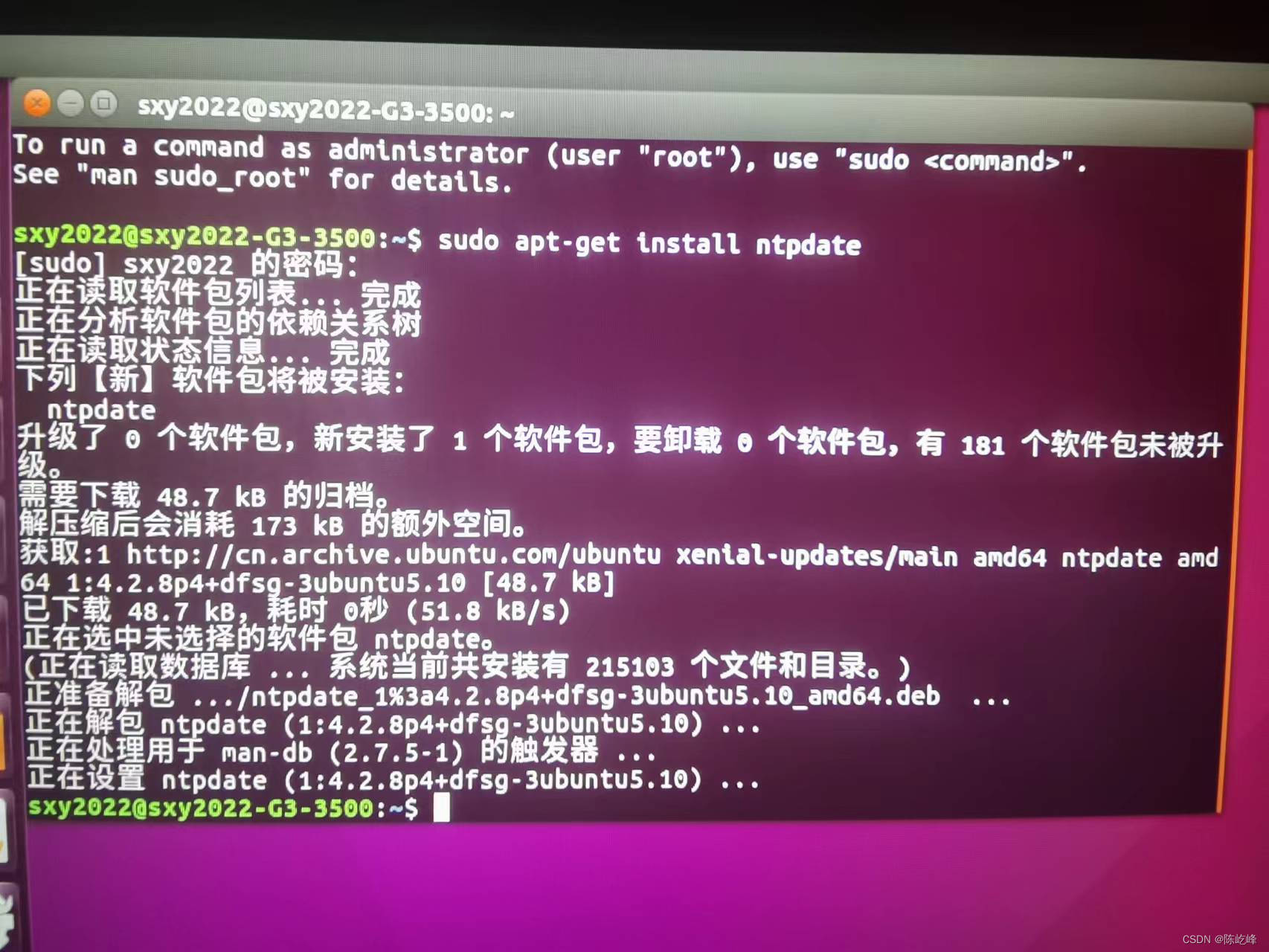
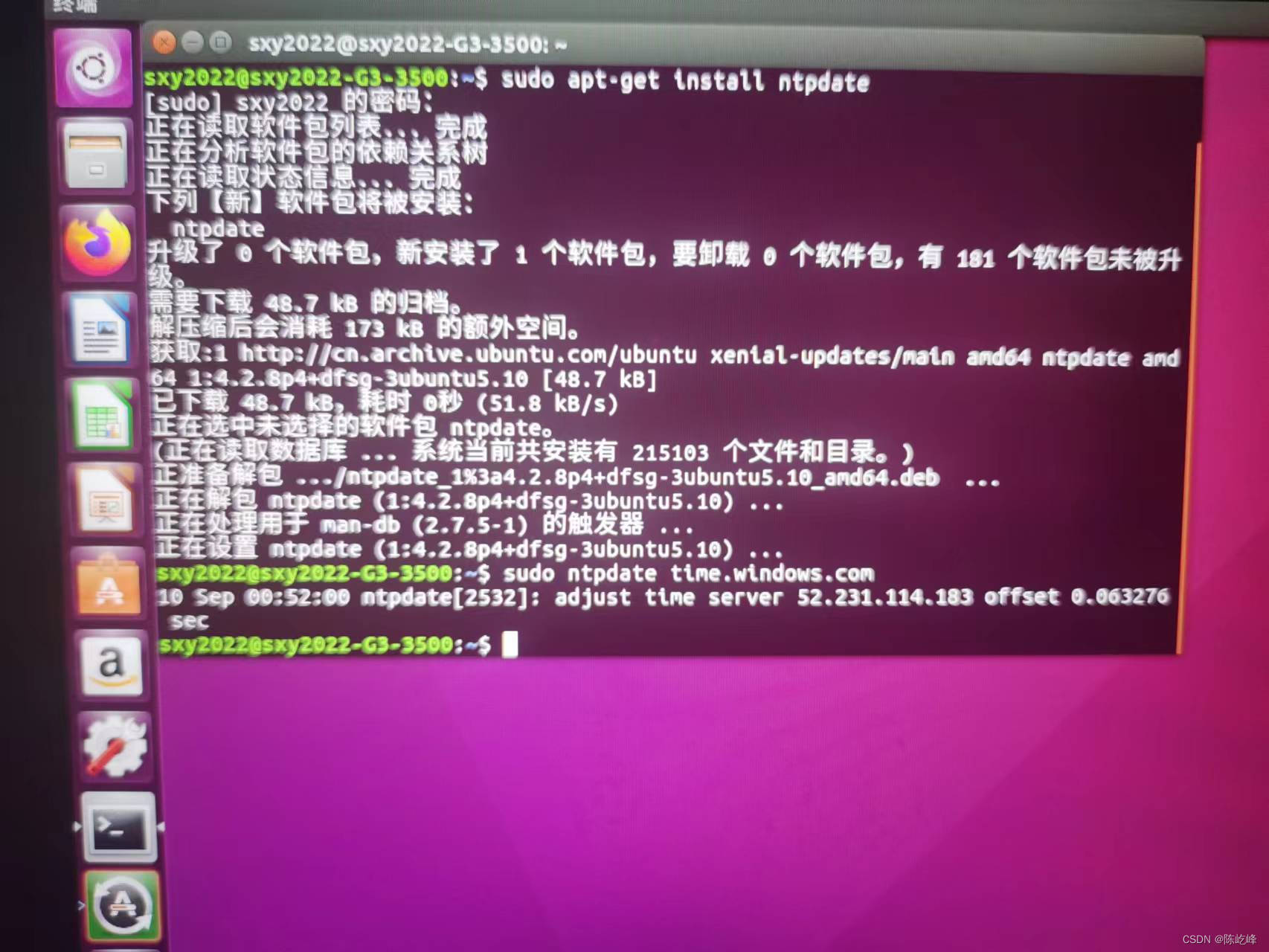
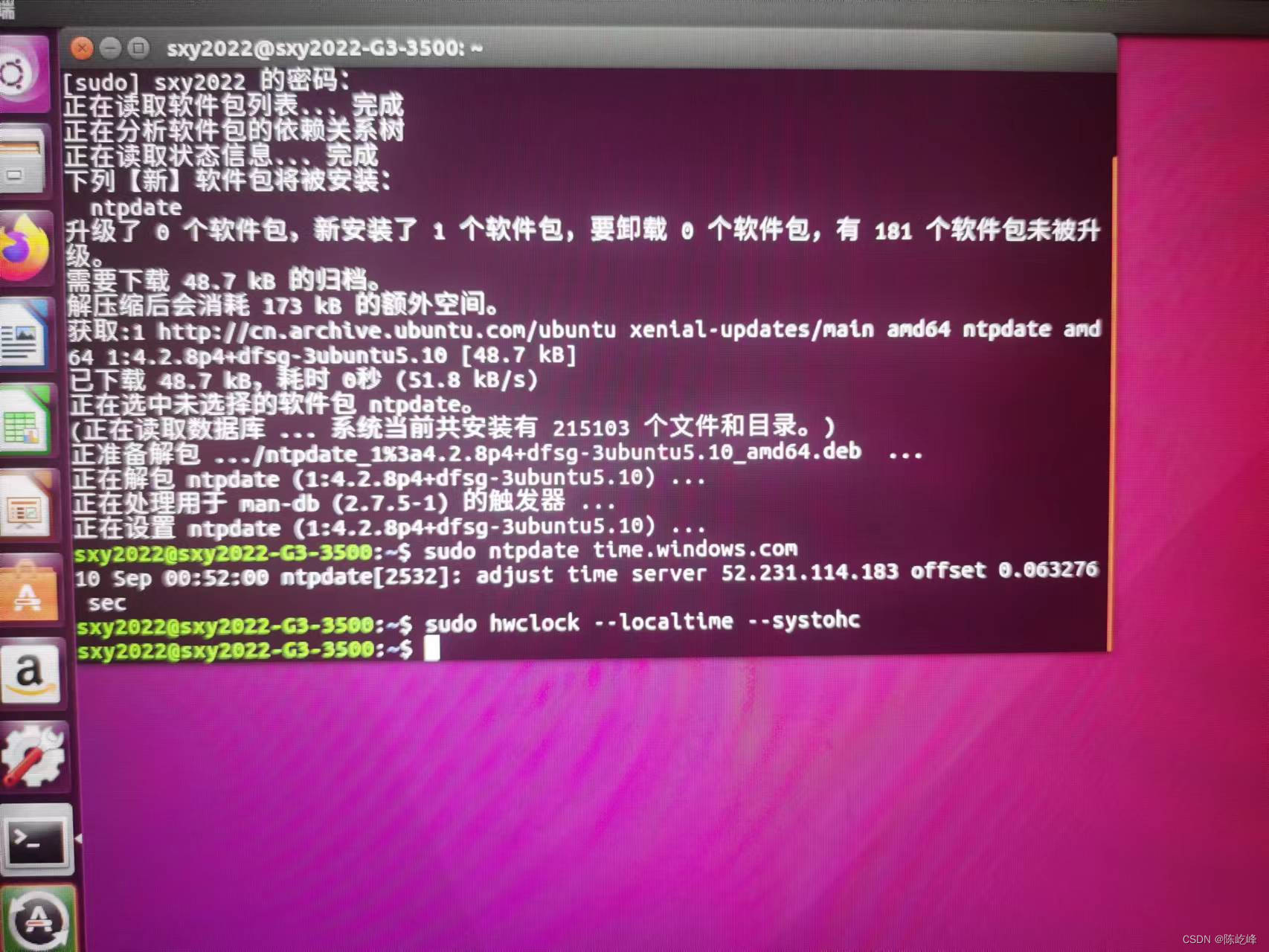
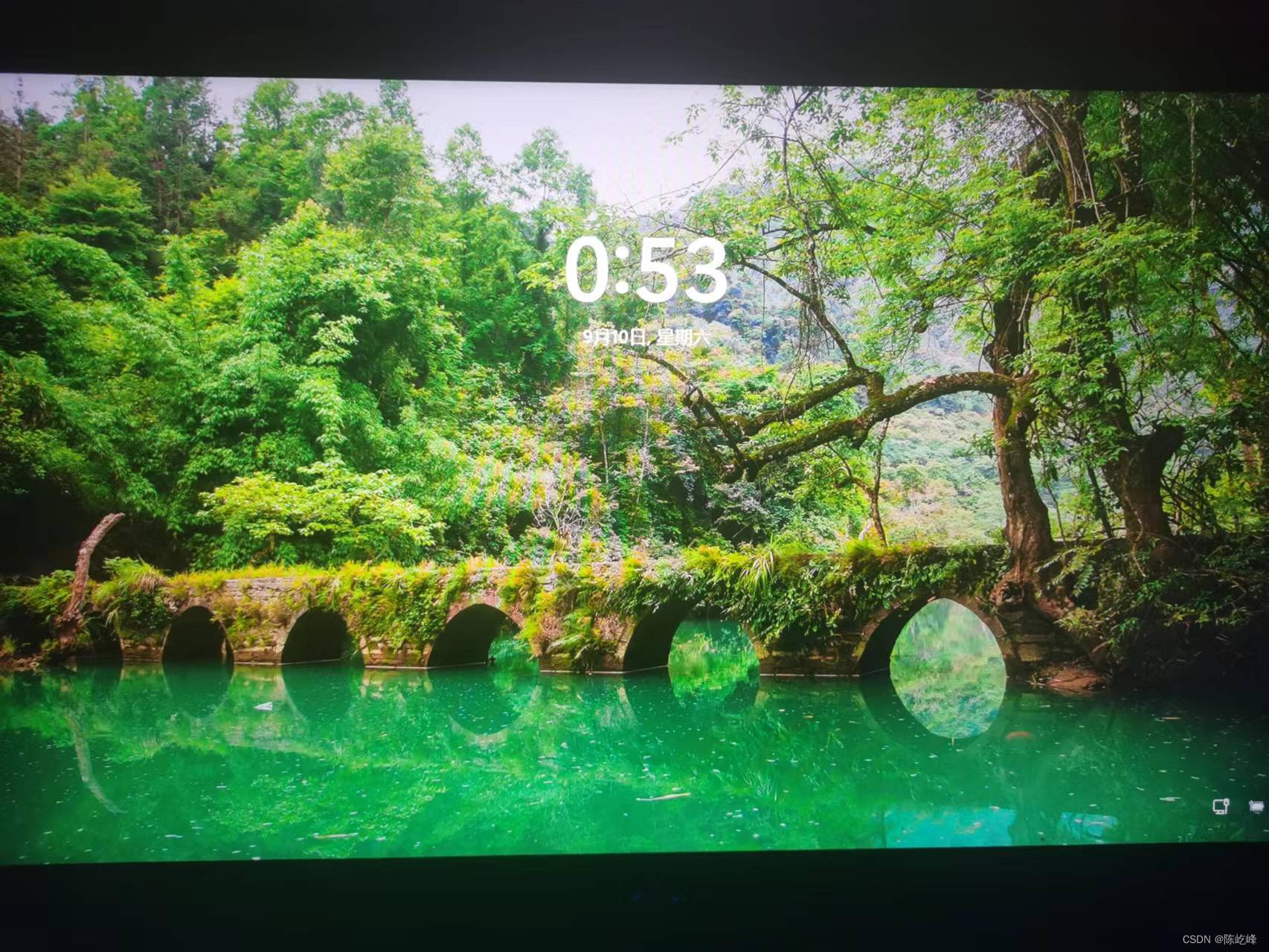
参考博文:
时区错乱
https://blog.csdn.net/JustYesterday407/article/details/123378534
AHCI 和 RAID On的转换
https://blog.csdn.net/cxliebtdich/article/details/120878678等等,无法一一鸣谢,敬请谅解。
20220910第一次发布。